从0到1,完成恋爱话术微信小程序的开发到发布(开源,看了就懂~,2万字真香警告)
作者:互联网
1、前言
在大家眼中,有没有觉得女神就像冰山美人一样?在聊天中对你是很高冷,或者是忽冷忽热,爱理不理。很多男生面对这个问题都束手无策,或者女神不理你时,又急着发短消息过去了,结果女神根本不理睬你。那怎么办呢?
其实女神也一样,是情绪动物,她的情感由情绪控制着,不会像男人那样理性、讲逻辑。你说服不了她喜欢你,但通过调动她的情绪,你可以让她喜欢你。所以会一些调情幽默的恋爱话术尤为重要,如果你能做到,让女人快乐,开怀大笑,有时候又会悲伤,让她的情绪为你所动,那么她对于你投入的情感会是有很多的。
2、技术栈
- uniApp
- vue3
- 微信开发者工具
- Hbuilder X
- axios
- uView ui框架
3、uniApp简介
uni-app 是一个使用 Vue.js 开发所有前端应用的框架,开发者编写一套代码,可发布到iOS、Android、Web(响应式)、以及各种小程序(微信/支付宝/百度/头条/飞书/QQ/快手/钉钉/淘宝)、快应用等多个平台。
uni-app在手,做啥都不愁。即使不跨端,uni-app也是更好的小程序开发框架(详见)、更好的App跨平台框架、更方便的H5开发框架。不管领导安排什么样的项目,你都可以快速交付,不需要转换开发思维、不需要更改开发习惯。
我们这里主要将一套代码分别部署到h5和微信小程序上。
4、vue3简介
Vue (读音 /vjuː/,类似于 view) 是一套用于构建用户界面的渐进式框架。与其它大型框架不同的是,Vue 被设计为可以自底向上逐层应用。Vue.js 的核心是一个允许采用简洁的模板语法来声明式地将数据渲染进 DOM 的系统,只关注视图层,易于上手。所有东西都是响应式的。
4.1 vue3的优势
- 响应式系统提升
- 虚拟DOM重写
- 更快,性能比Vue2快1.2~2倍(diff方法优化、静态提升、时间侦听器缓存、ssr渲染)
- 更小,按需编译,体积比Vue2更小
- 组合API,加强API设计一致性,实现逻辑模块化和重用
- 加强TypeScript支持
- 暴露了自定义渲染API
- 提高自身可维护性
5、微信开发者工具简介
以下来自微信官方文档:
为了帮助开发者简单和高效地开发和调试微信小程序,我们在原有的公众号网页调试工具的基础上,推出了全新的 微信开发者工具,集成了公众号网页调试和小程序调试两种开发模式。
使用公众号网页调试,开发者可以调试微信网页授权和微信JS-SDK 详情
使用小程序调试,开发者可以完成小程序的 API 和页面的开发调试、代码查看和编辑、小程序预览和发布等功能。
为了更好的开发体验,我们从视觉、交互、性能等方面对开发者工具进行升级,推出了 1.0 版本 下载。使用过程中若有问题或建议,可前往 #微信开发者工具社区 发帖反馈交流。
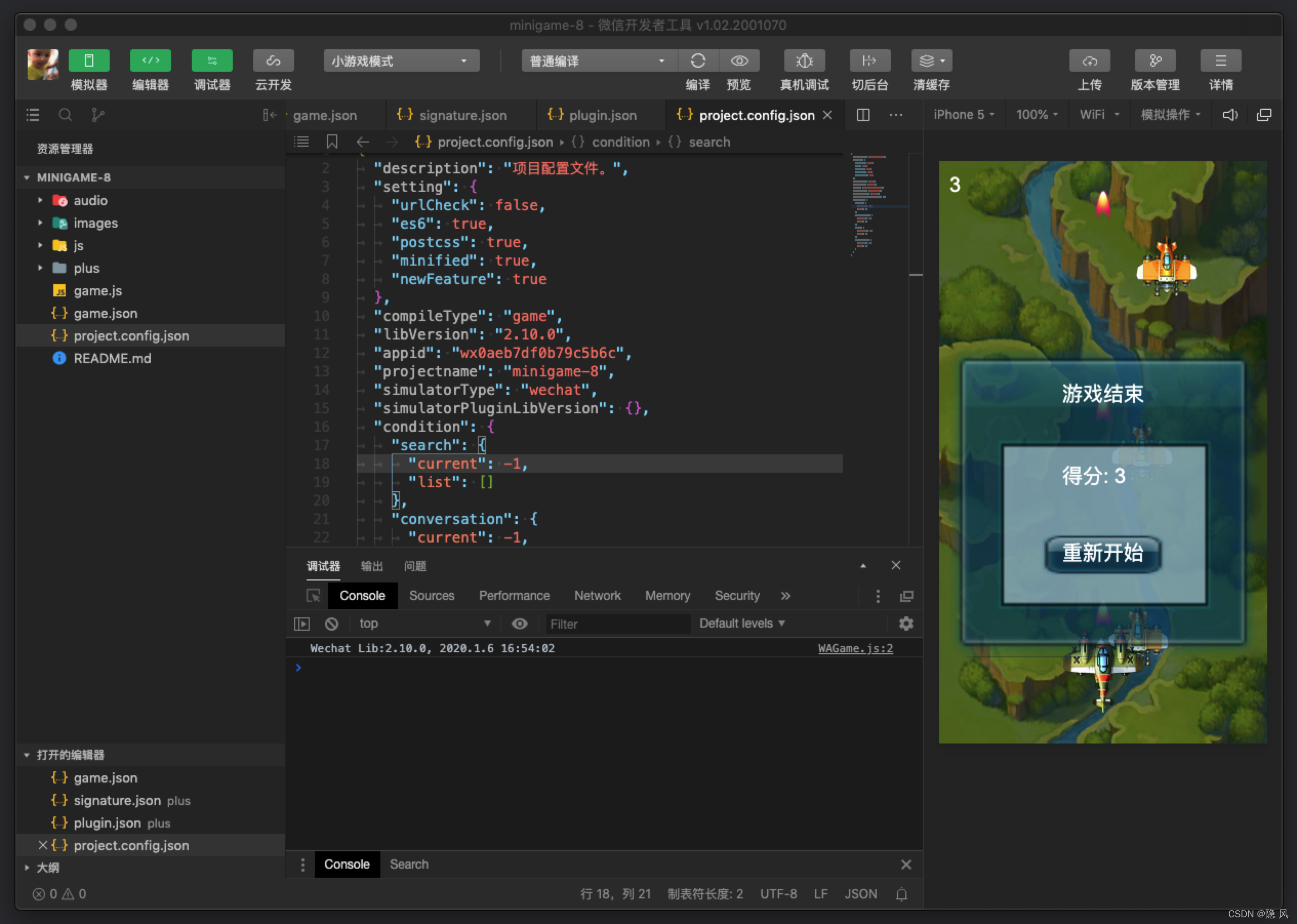
6、Hbuilder X
HBuilderX,H是HTML的首字母,Builder是构造者,X是HBuilder的下一代版本。我们也简称HX。 HX是轻如编辑器、强如IDE的合体版本。
让我们简单了解下HX的特点
- 轻巧 仅10余M的绿色发行包(不含插件)
- 极速 不管是启动速度、大文档打开速度、编码提示,都极速响应 C++的架构性能远超Java或Electron架构
- vue开发强化 HX对vue做了大量优化投入,开发体验远超其他开发工具 详见
- 小程序支持 国外开发工具没有对中国的小程序开发优化,HX可新建uni-app 小程序等项目,为国人提供更高效工具
- markdown利器 HX是唯一一个新建文件默认类型是markdown的编辑器,也是对md支持最强的编辑器 HX为md强化了众多功能,请务必点击【菜单-帮助-markdown语法示例】,快速掌握md及HX的强化技巧!
- 清爽护眼 HX的界面比其他工具更清爽简洁,绿柔主题经过科学的脑疲劳测试,是最适合人眼长期观看的主题界面
- 强大的语法提示 HX是中国唯一一家拥有自主IDE语法分析引擎的公司,对前端语言提供准确的代码提示和转到定义(Alt+鼠标左键)
- 高效极客工具 更强大的多光标、智能双击…让字处理的效率大幅提升 详见,
- 更强的json支持 现代js开发中大量json结构的写法,HX提供了比其他工具更高效的操作
7、axios
Axios 是一个基于 promise 的 HTTP 库,可以用在浏览器和 node.js 中。
特性
- 从浏览器中创建 XMLHttpRequests
- 从 node.js 创建 http 请求
- 支持 Promise API
- 拦截请求和响应
- 转换请求数据和响应数据
- 取消请求
- 自动转换 JSON 数据
- 客户端支持防御 XSRF
8、uView ui框架
uView是uni-app生态专用的UI框架,uni-app 是一个使用 Vue.js 开发所有前端应用的框架,开发者编写一套代码, 可发布到iOS、Android、H5、以及各种小程序(微信/支付宝/百度/头条/QQ/钉钉)等多个平台(引言自uni-app网)。
9、创建微信小程序项目
9.1 注册账号
在微信公众平台注册小程序,官网微信公众平台
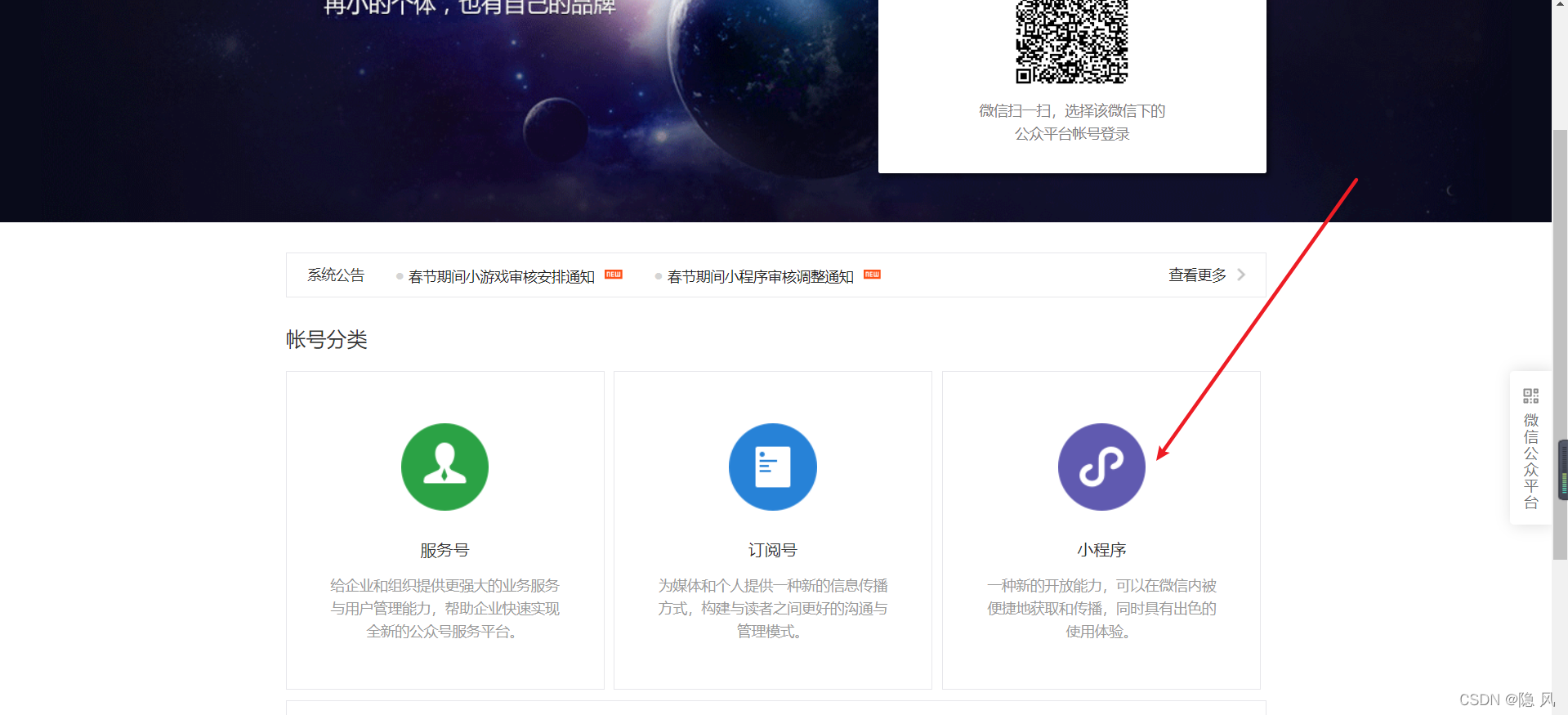
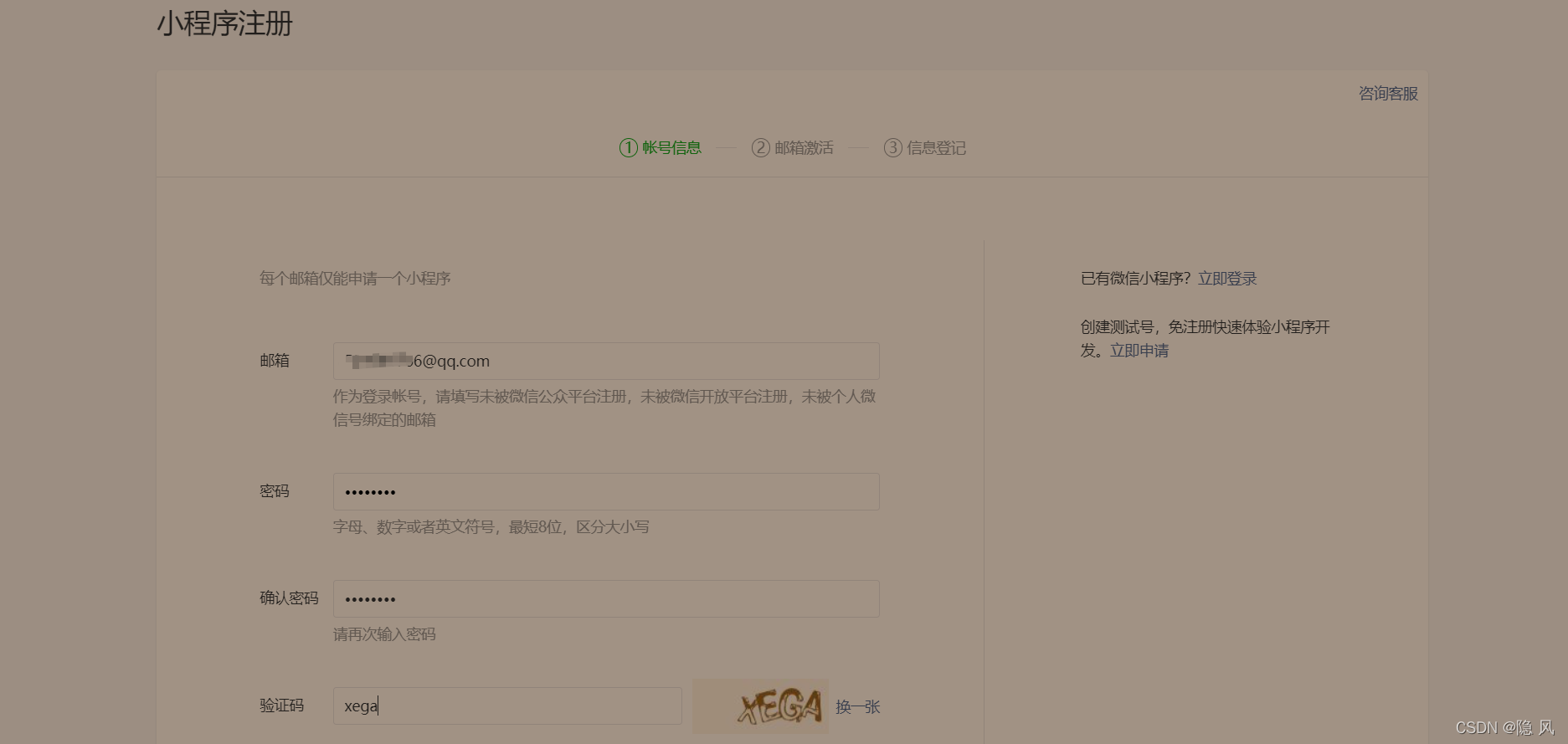
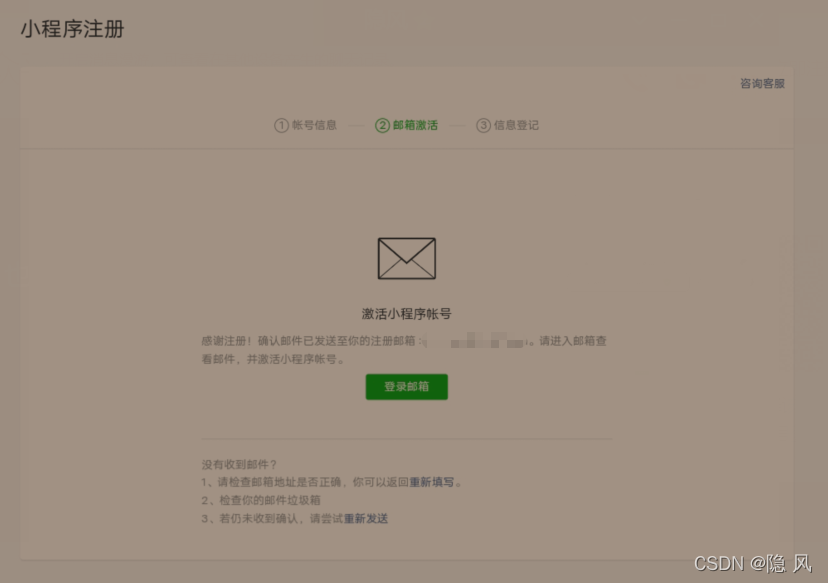
按之前填的邮箱进去激活,然后完善相关信息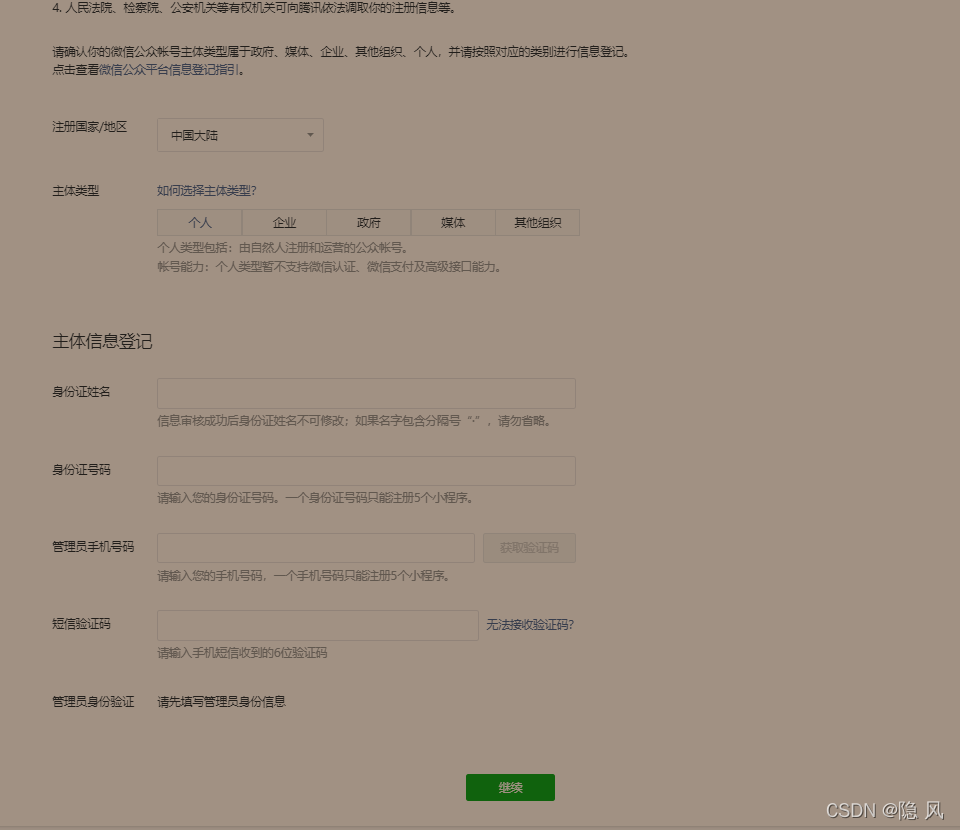
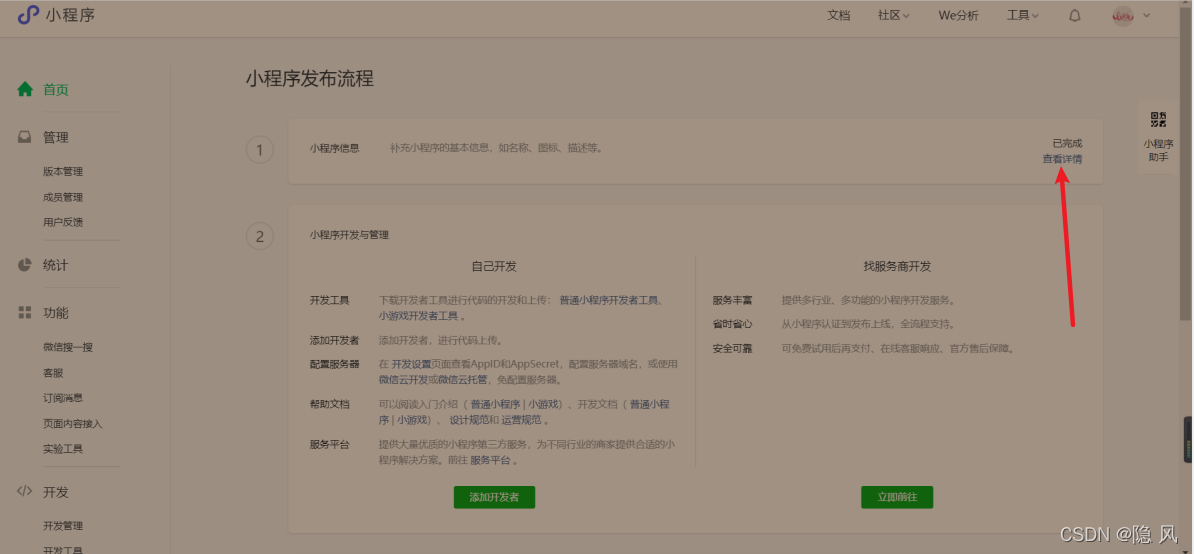

到此为止,我们的小程序算是注册完成
9.2 查看小程序AppID(小程序ID),后面项目提交代码需要用到
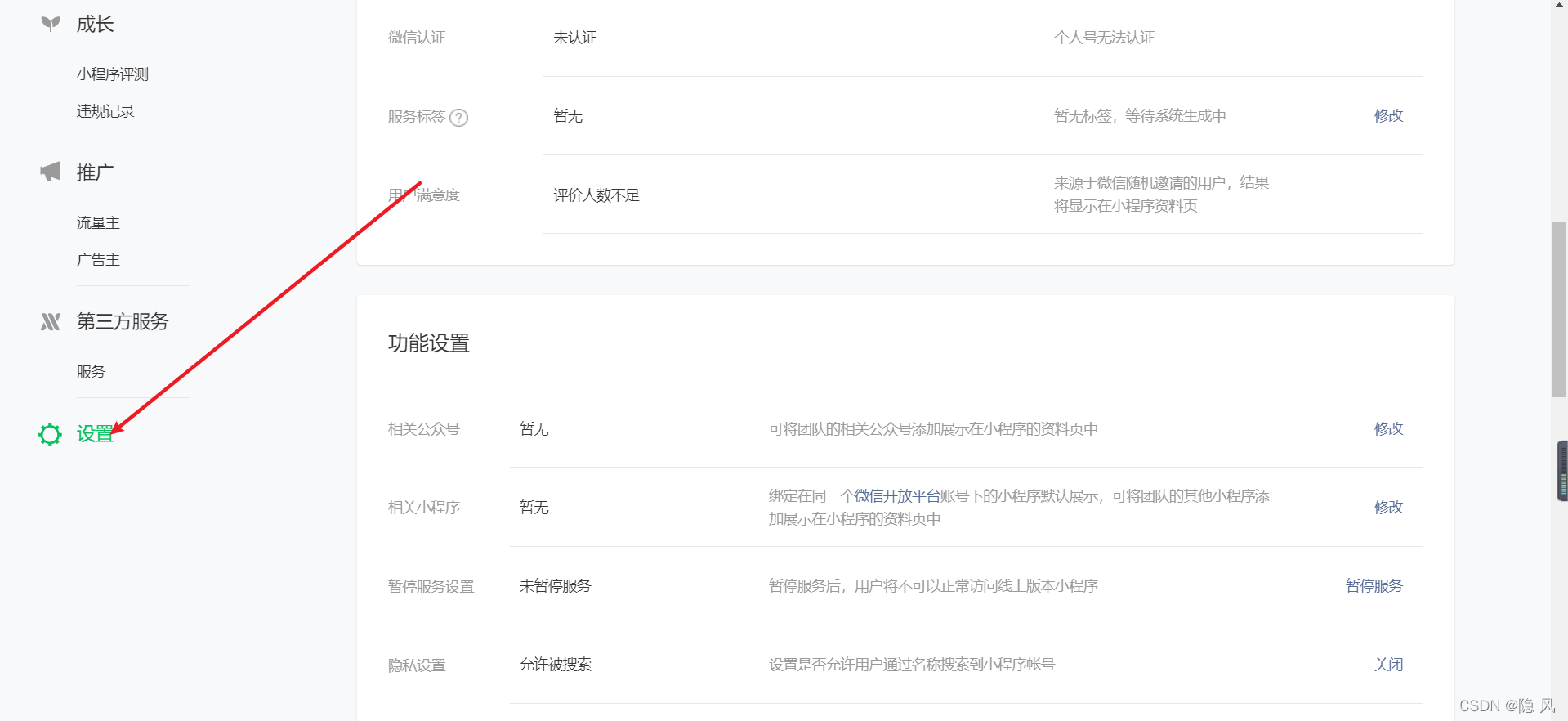
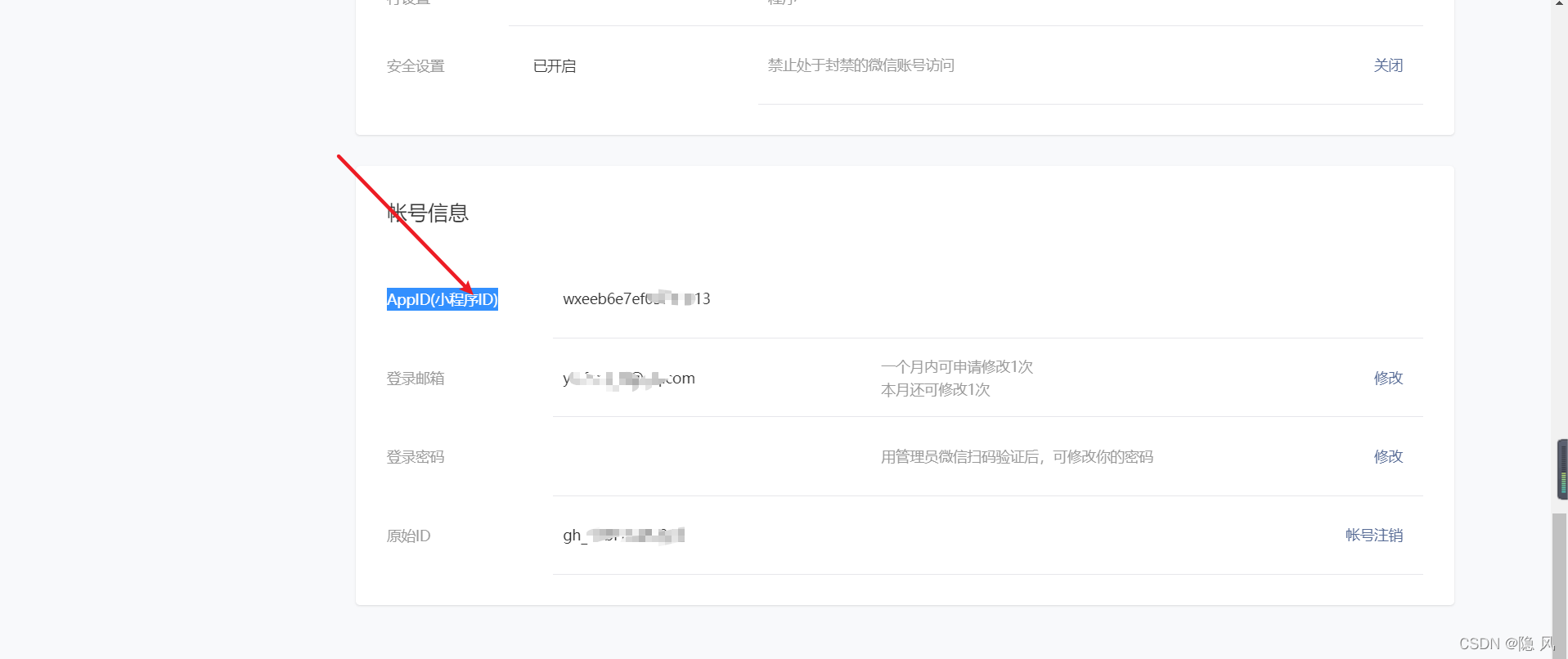
10、创建uniapp项目
10.1 在Hbuilder X新建一个uniapp项目
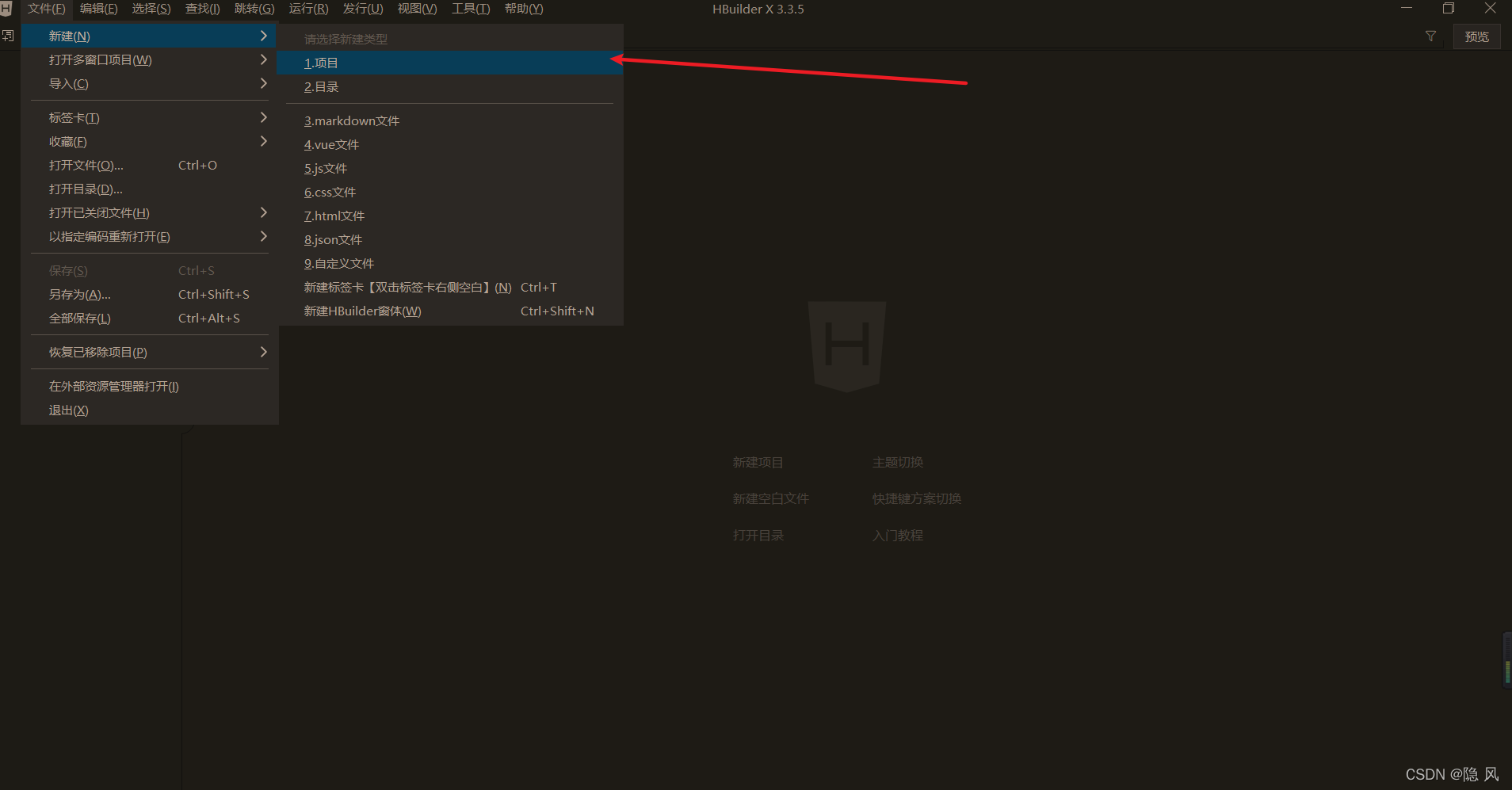
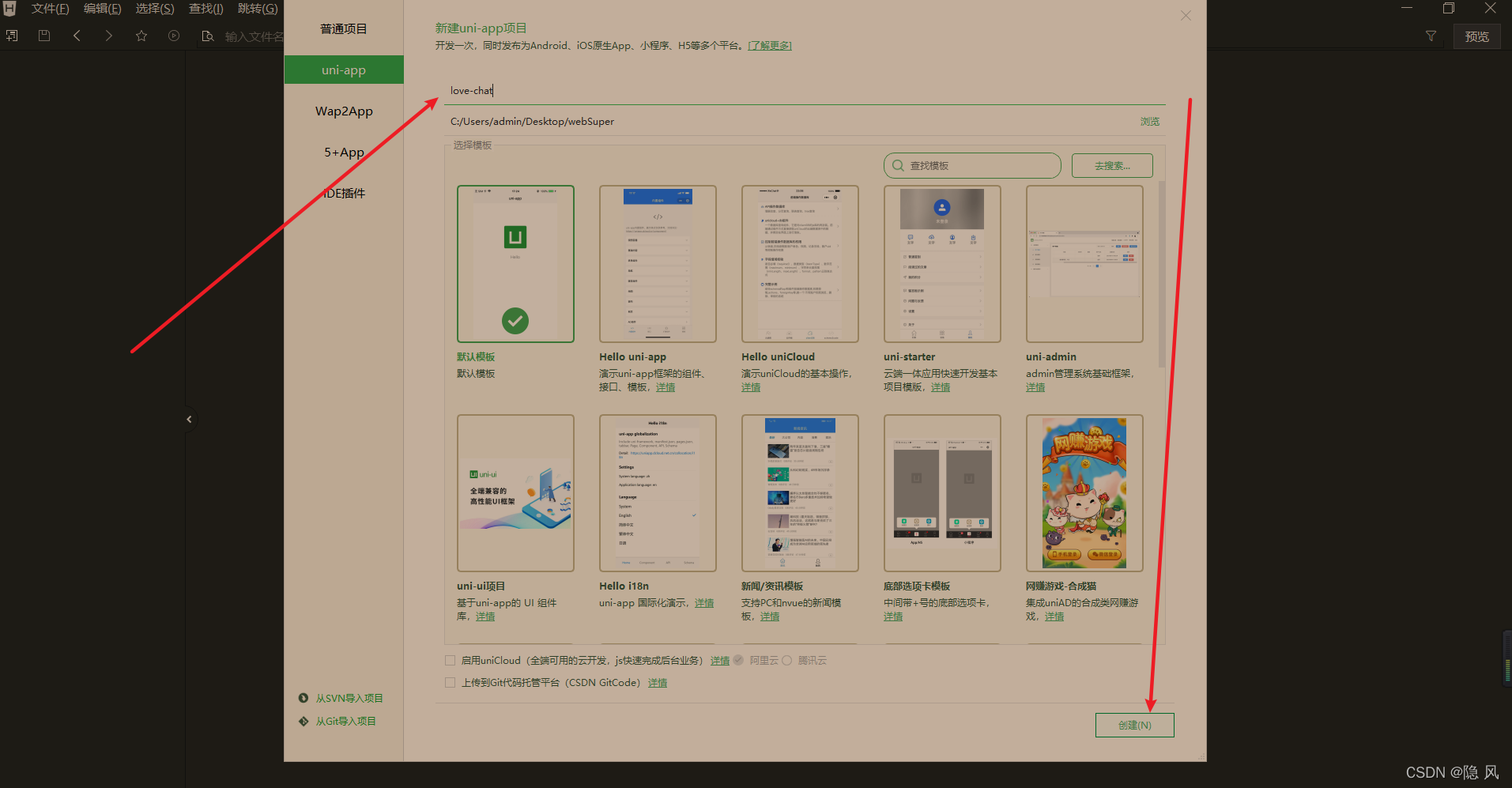
10.2 配置vue3语法
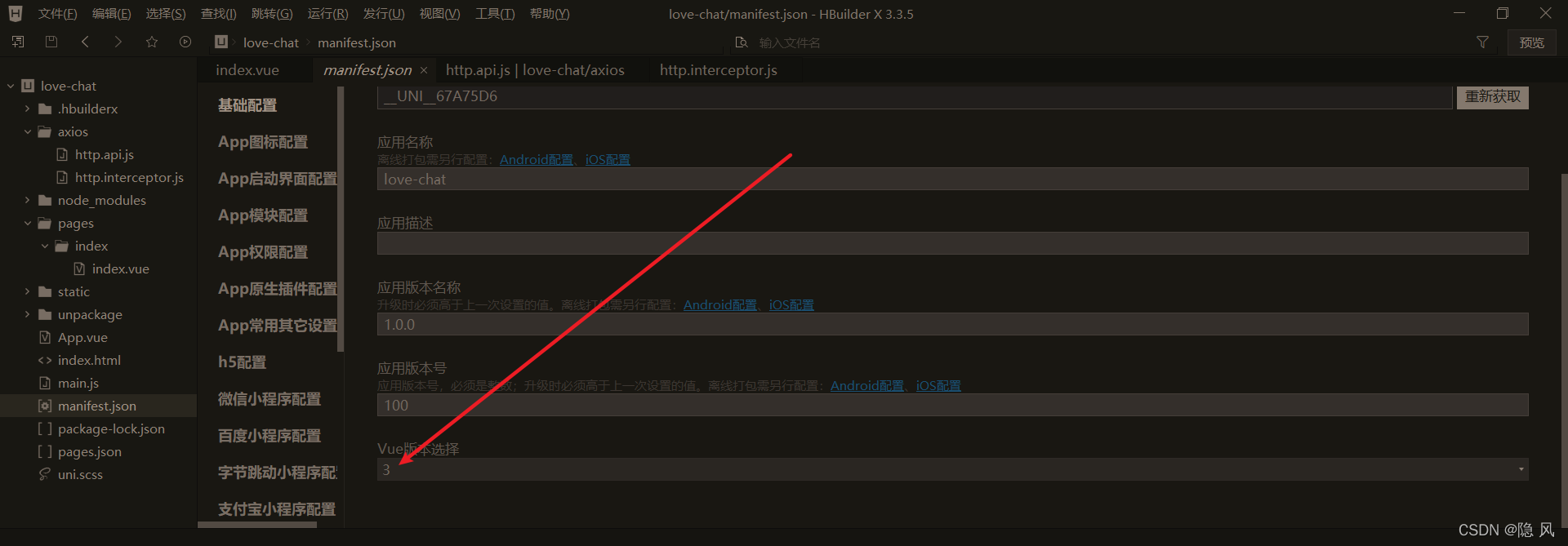
10.3 配置微信小程序appId
appId获取参考9.2步骤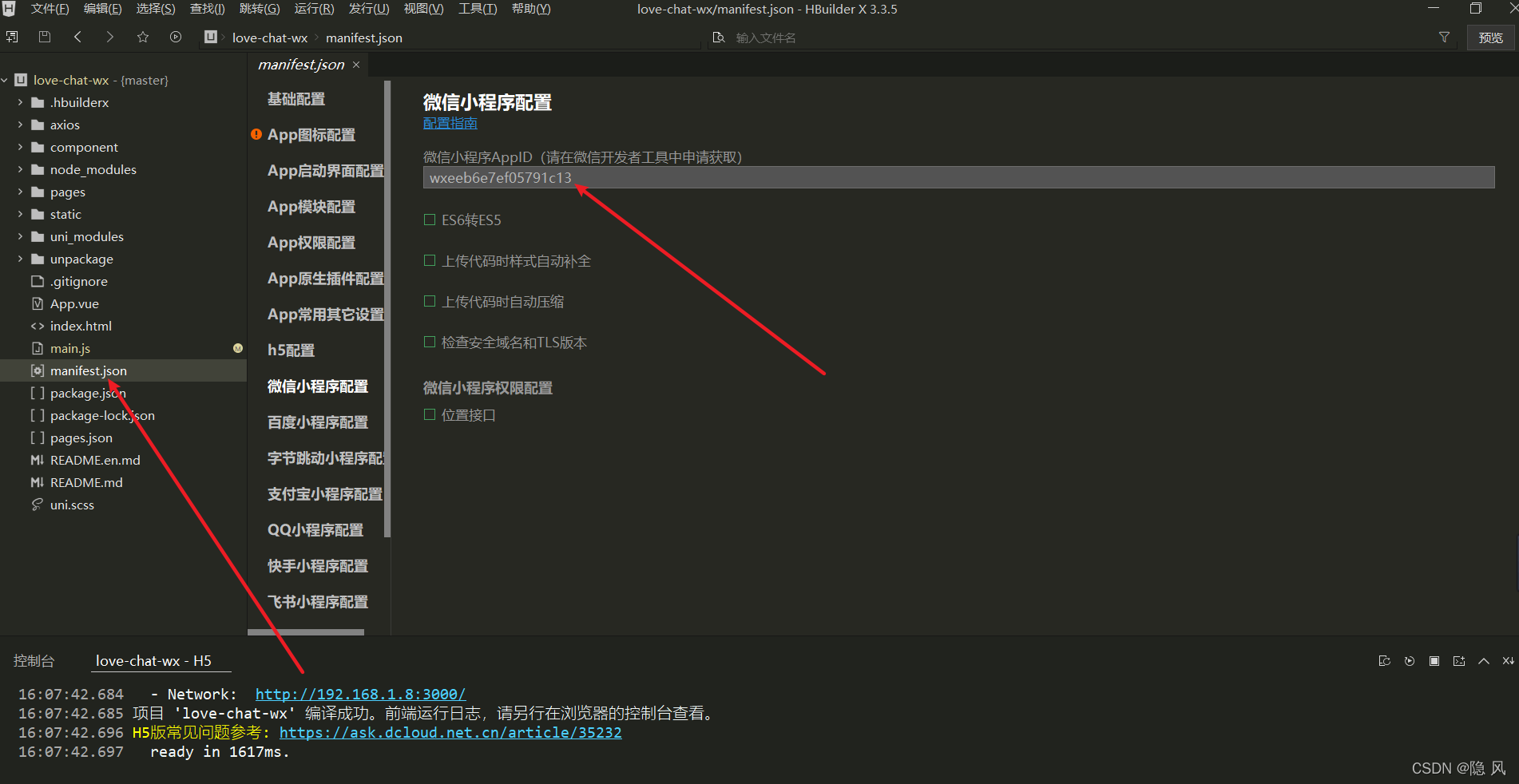
10.4 安装axios依赖
npm i axios
在控制台执行以上代码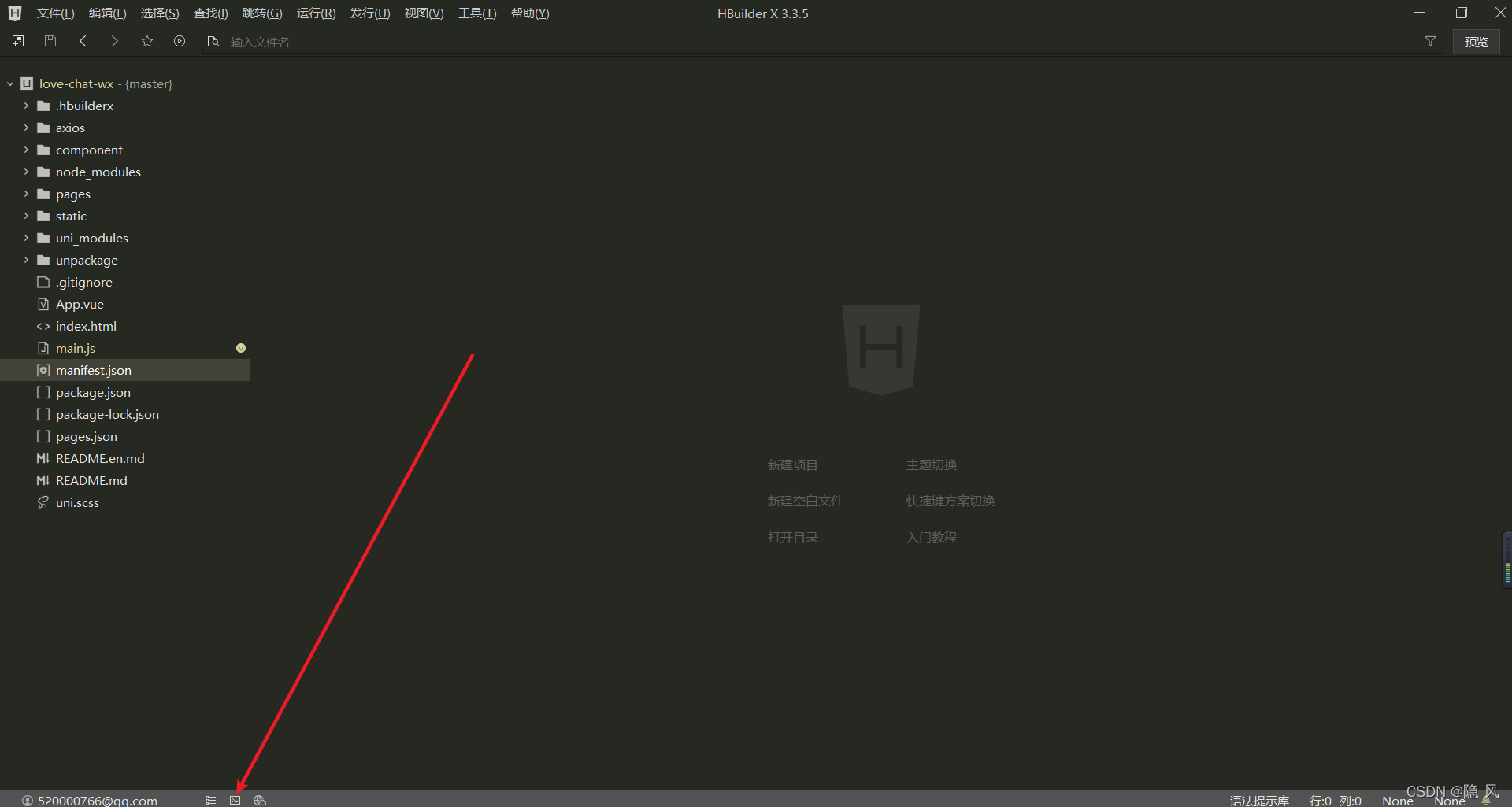
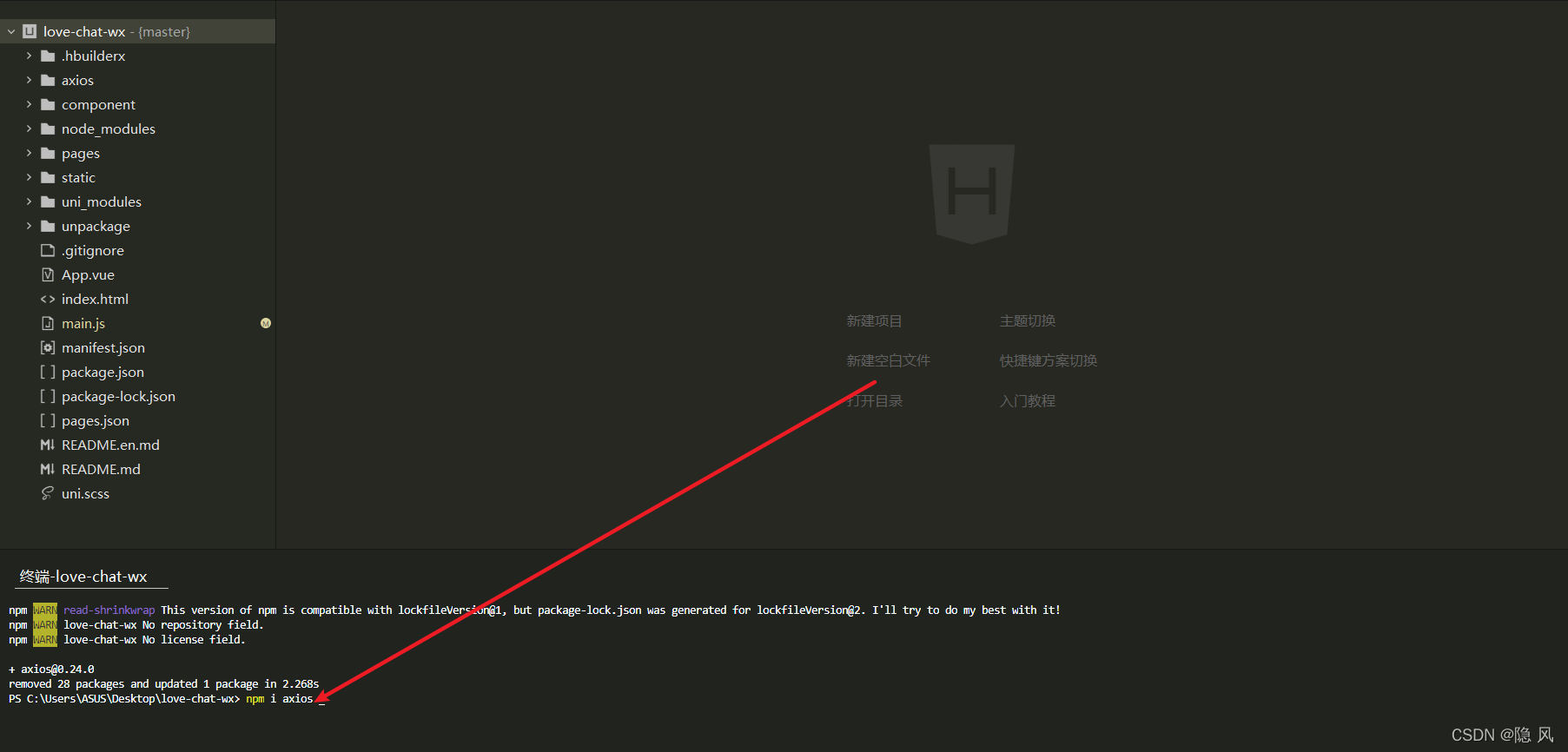
11、引入uView ui框架
11.1 导入uView插件
插件官网uView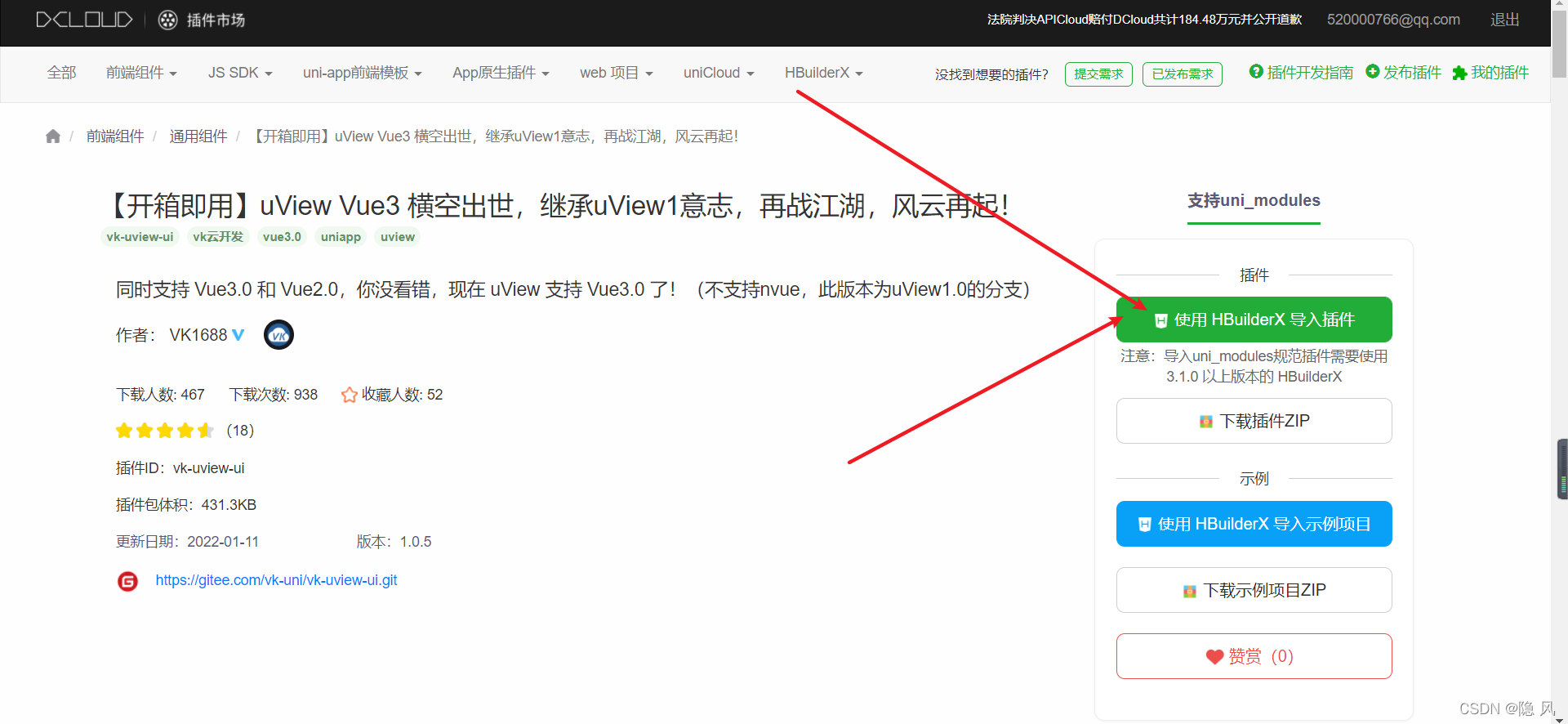
11.2 main.js 引入 vk-uview-ui
import App from './App'
// #ifndef VUE3
import Vue from 'vue'
Vue.config.productionTip = false
App.mpType = 'app'
const app = new Vue({
...App
})
app.$mount()
// #endif
// #ifdef VUE3
import {
createSSRApp
} from 'vue'
// 引入 uView UI
import uView from './uni_modules/vk-uview-ui';
export function createApp() {
const app = createSSRApp(App)
// 使用 uView UI
app.use(uView)
return {
app
}
}
// #endif
11.3 App.vue 引入基础样式(注意style标签需声明scss属性支持)
<script>
export default {
onLaunch: function() {
console.log('App Launch')
},
onShow: function() {
console.log('App Show')
},
onHide: function() {
console.log('App Hide')
}
}
</script>
<style lang="scss">
/* 引入uview */
@import "./uni_modules/vk-uview-ui/index.scss";
/*每个页面公共css */
html,
body {
width: 100%;
height: 100%;
}
</style>
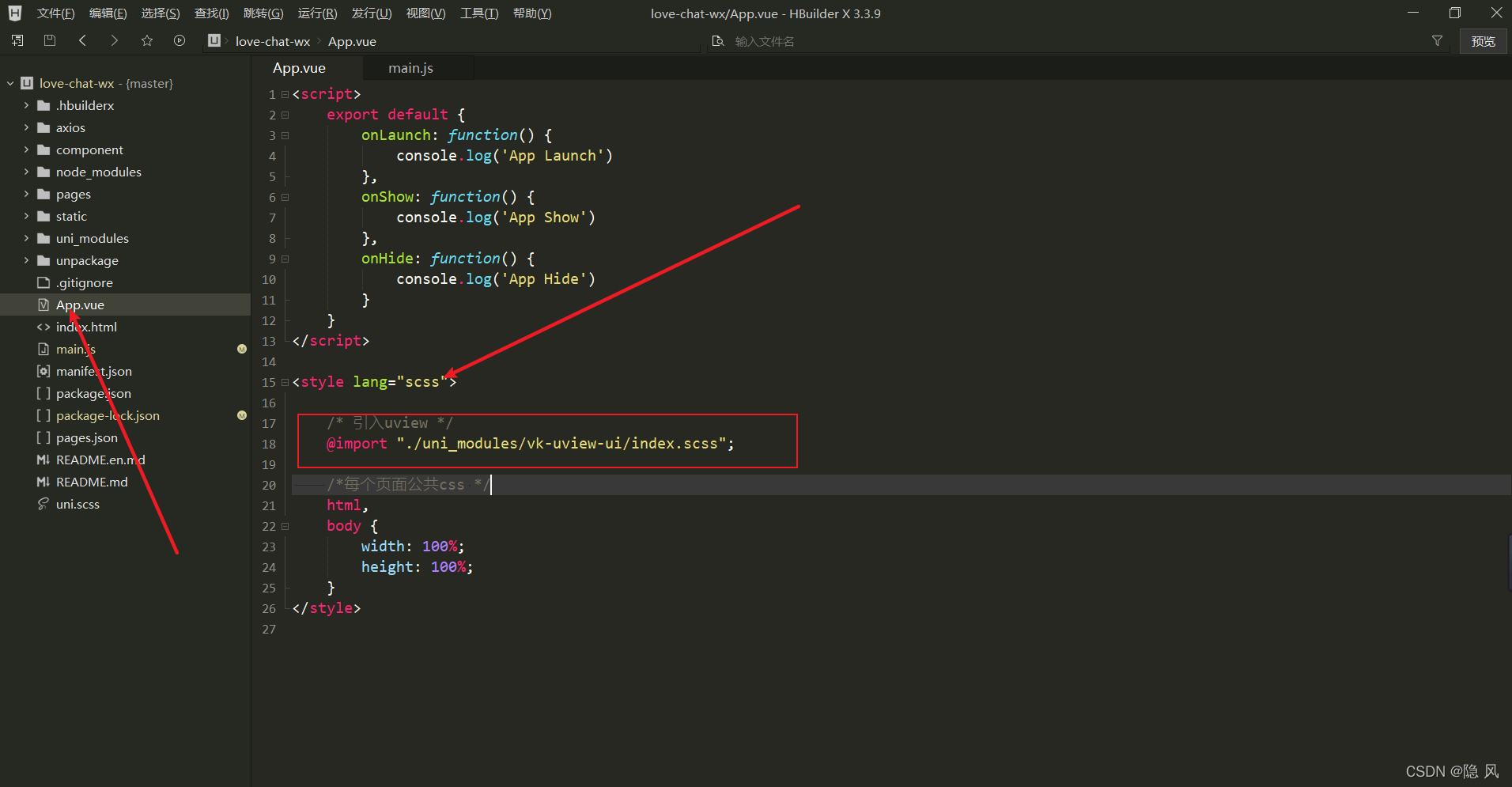
11.4 uni.scss 引入全局 scss 变量文件
/**
* 这里是uni-app内置的常用样式变量
*
* uni-app 官方扩展插件及插件市场(https://ext.dcloud.net.cn)上很多三方插件均使用了这些样式变量
* 如果你是插件开发者,建议你使用scss预处理,并在插件代码中直接使用这些变量(无需 import 这个文件),方便用户通过搭积木的方式开发整体风格一致的App
*
*/
/**
* 如果你是App开发者(插件使用者),你可以通过修改这些变量来定制自己的插件主题,实现自定义主题功能
*
* 如果你的项目同样使用了scss预处理,你也可以直接在你的 scss 代码中使用如下变量,同时无需 import 这个文件
*/
/* 引入uview */
@import "@/uni_modules/vk-uview-ui/theme.scss";
/* 颜色变量 */
/* 行为相关颜色 */
$uni-color-primary: #007aff;
$uni-color-success: #4cd964;
$uni-color-warning: #f0ad4e;
$uni-color-error: #dd524d;
/* 文字基本颜色 */
$uni-text-color:#333;//基本色
$uni-text-color-inverse:#fff;//反色
$uni-text-color-grey:#999;//辅助灰色,如加载更多的提示信息
$uni-text-color-placeholder: #808080;
$uni-text-color-disable:#c0c0c0;
/* 背景颜色 */
$uni-bg-color:#ffffff;
$uni-bg-color-grey:#f8f8f8;
$uni-bg-color-hover:#f1f1f1;//点击状态颜色
$uni-bg-color-mask:rgba(0, 0, 0, 0.4);//遮罩颜色
/* 边框颜色 */
$uni-border-color:#c8c7cc;
/* 尺寸变量 */
/* 文字尺寸 */
$uni-font-size-sm:12px;
$uni-font-size-base:14px;
$uni-font-size-lg:16;
/* 图片尺寸 */
$uni-img-size-sm:20px;
$uni-img-size-base:26px;
$uni-img-size-lg:40px;
/* Border Radius */
$uni-border-radius-sm: 2px;
$uni-border-radius-base: 3px;
$uni-border-radius-lg: 6px;
$uni-border-radius-circle: 50%;
/* 水平间距 */
$uni-spacing-row-sm: 5px;
$uni-spacing-row-base: 10px;
$uni-spacing-row-lg: 15px;
/* 垂直间距 */
$uni-spacing-col-sm: 4px;
$uni-spacing-col-base: 8px;
$uni-spacing-col-lg: 12px;
/* 透明度 */
$uni-opacity-disabled: 0.3; // 组件禁用态的透明度
/* 文章场景相关 */
$uni-color-title: #2C405A; // 文章标题颜色
$uni-font-size-title:20px;
$uni-color-subtitle: #555555; // 二级标题颜色
$uni-font-size-subtitle:26px;
$uni-color-paragraph: #3F536E; // 文章段落颜色
$uni-font-size-paragraph:15px;
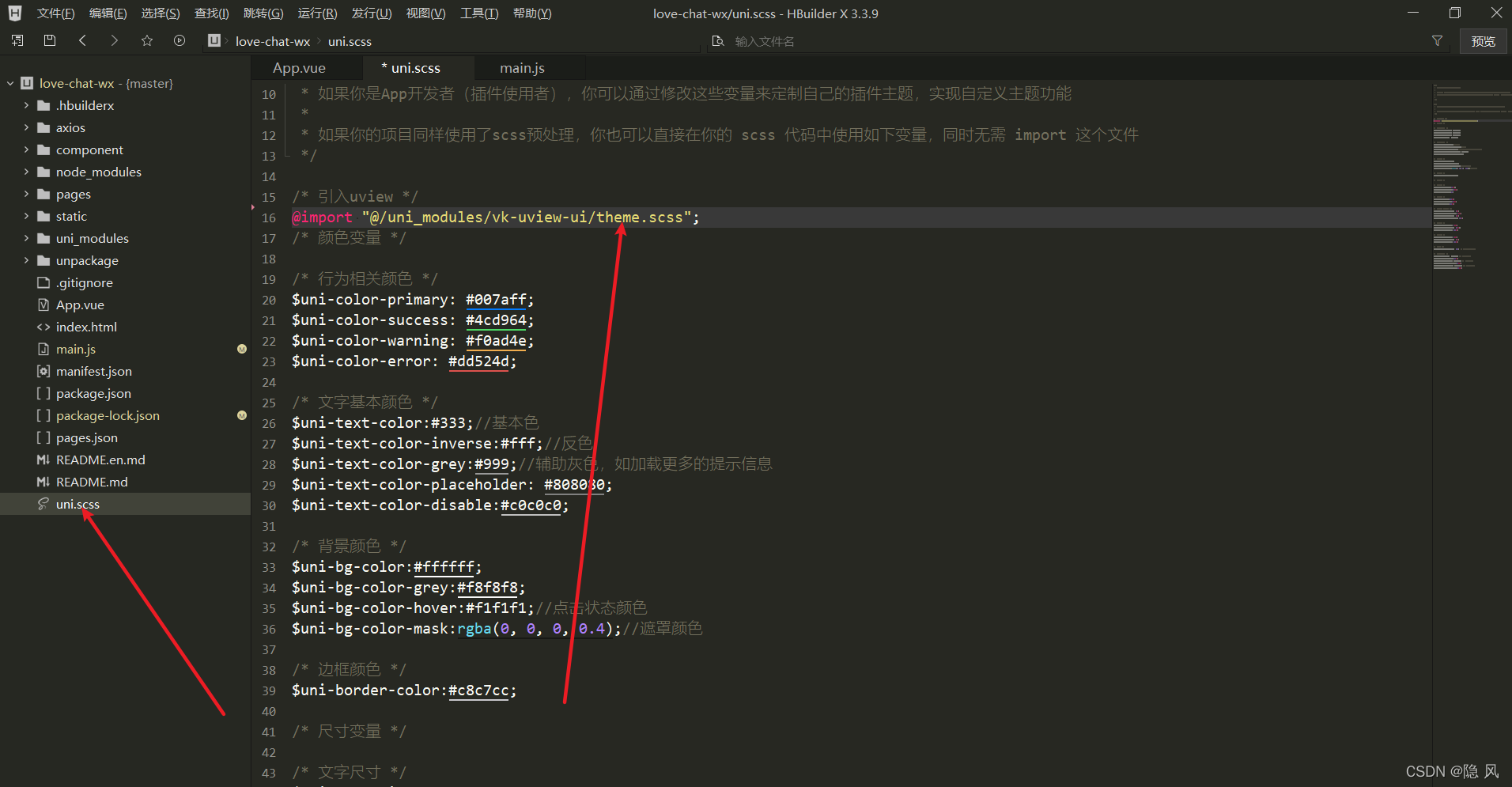
12、配置axios
12.1 创建axios适配器,适用于uniapp
import axios from 'axios';
import settle from 'axios/lib/core/settle';
import buildURL from 'axios/lib/helpers/buildURL';
// axios适配器
axios.defaults.adapter = function(config) {
return new Promise((resolve, reject) => {
uni.request({
method: config.method.toUpperCase(),
url: config.baseURL + buildURL(config.url, config.params, config.paramsSerializer),
header: config.headers,
data: config.data,
dataType: config.dataType,
responseType: config.responseType,
sslVerify: config.sslVerify,
complete: function complete(response) {
response = {
data: response.data,
status: response.statusCode,
errMsg: response.errMsg,
header: response.header,
config: config
};
settle(resolve, reject, response);
}
})
})
}
export default axios
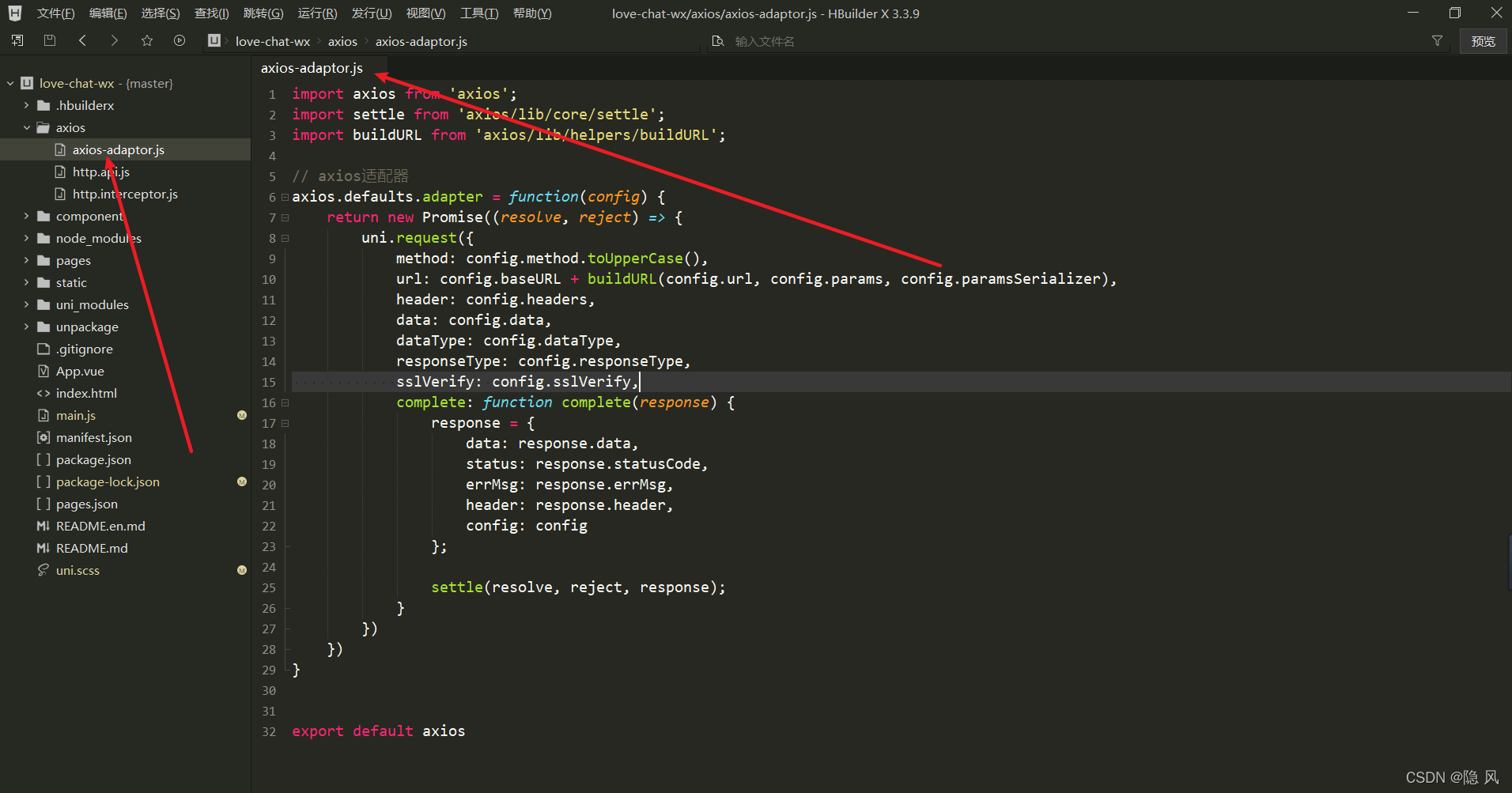
12.2 创建axios拦截器
//封装axios拦截器
import axios from './axios-adaptor.js'
const service = axios.create({
baseURL: 'https://yin-feng.top',
timeout: 5000, // request timeout
crossDomain: true,
headers: {
'Content-Type': 'application/json; charset=utf-8'
}
})
// 添加请求拦截器
service.interceptors.request.use(
config => {
config.headers['source'] = 'wx'
return config
},
error => {
return Promise.reject(error)
}
)
// 添加响应拦截器
service.interceptors.response.use(
response =>
response.data,
error => {
return Promise.resolve(error)
}
)
export default service
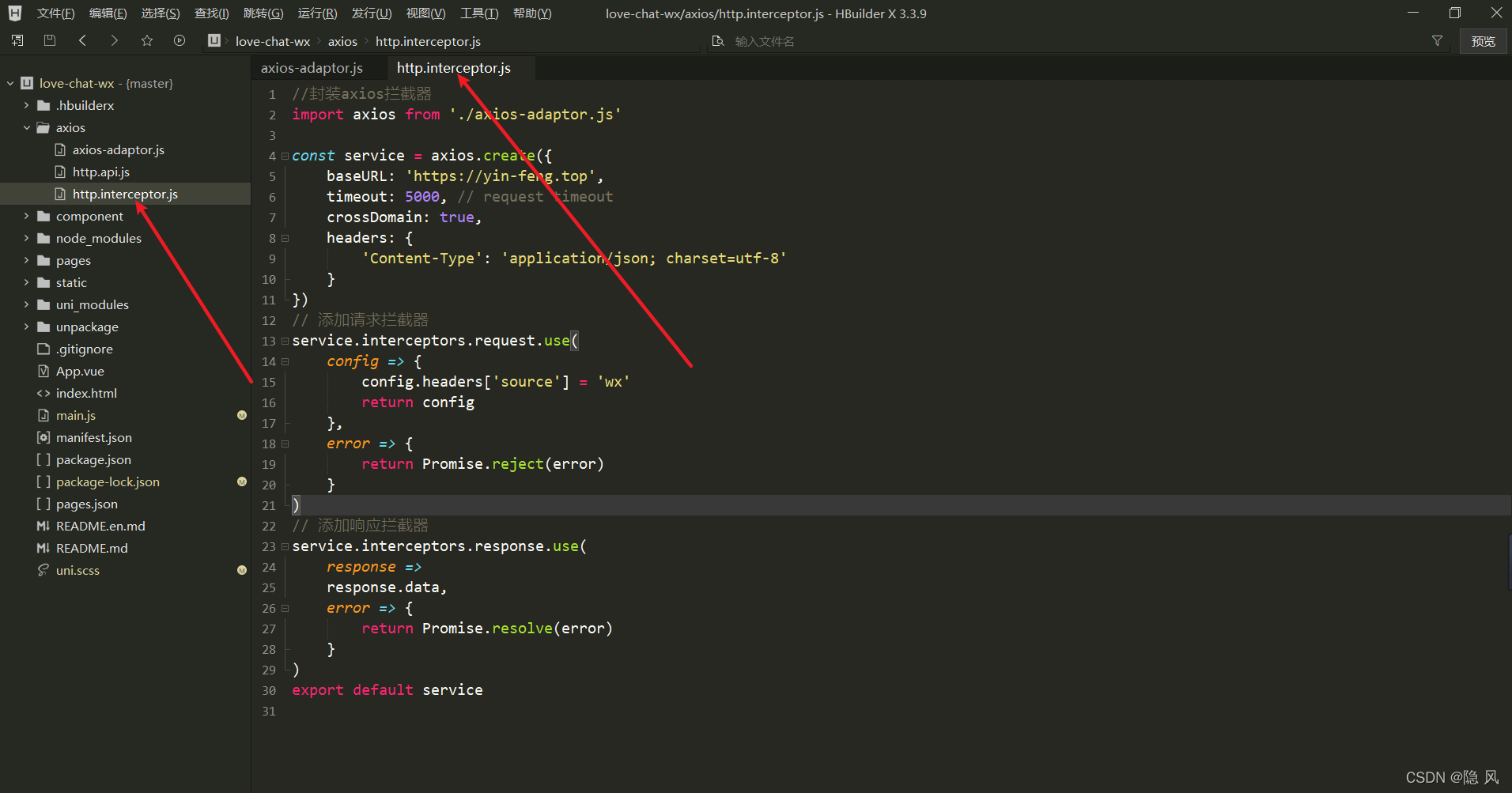
12.3 封装后端api接口
import service from './http.interceptor.js'
// 封装后端api接口
const api = {
// 话术获取
getLoveChat: params => service.post('/open/getLoveChat', params),
// 获取轮播图
getBanner: () => service.post('/open/getBanner')
}
export default api
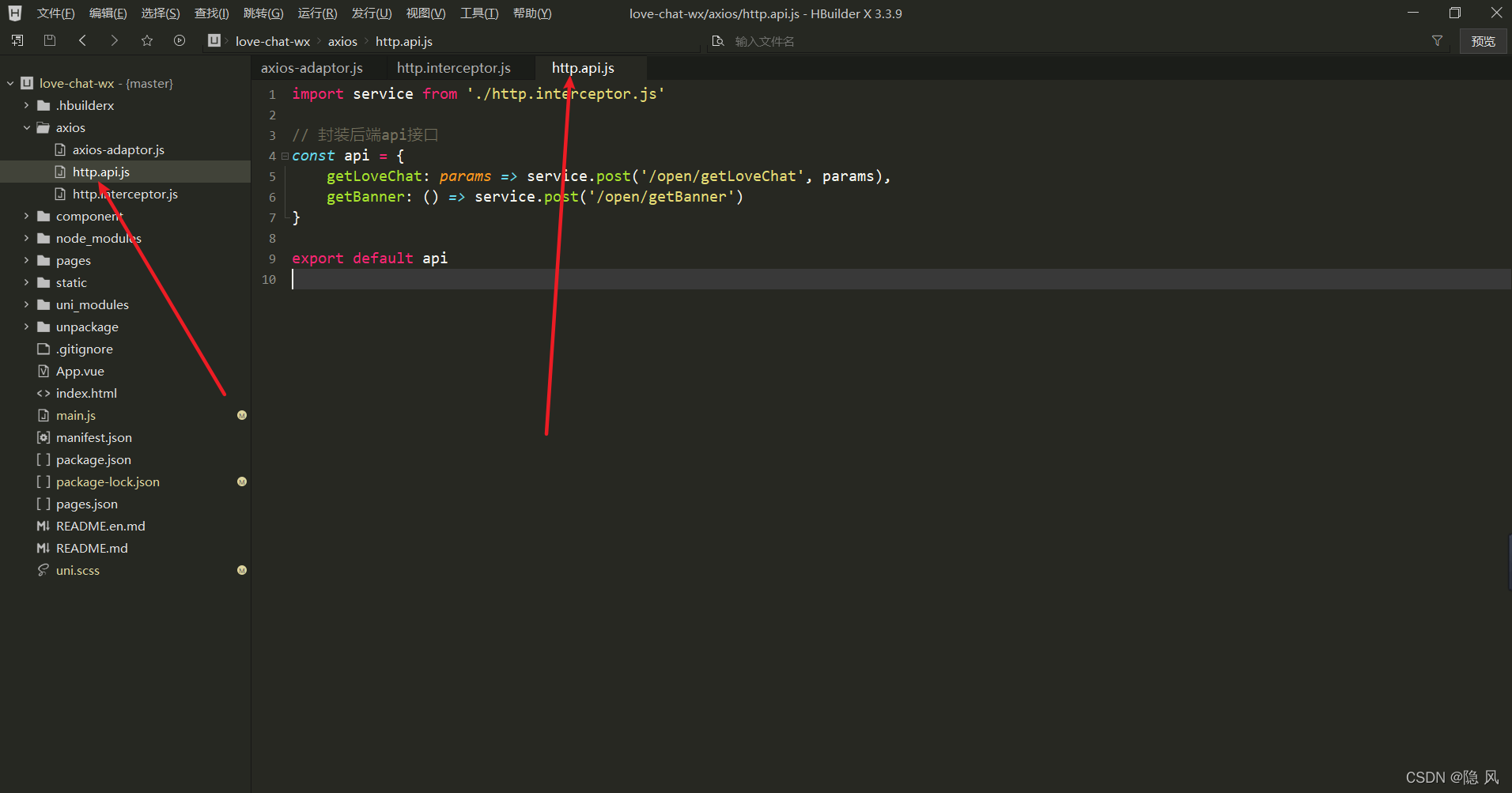
12.4 后端接口文档
13、编写核心页面
13.1 template html代码编写
<template>
<view class="content">
<u-swiper :list="bannerList" :effect3d="true" @click="clickBanner" height="245" bg-color="#e7f6ff"
img-mode="aspectFit">
</u-swiper>
<view class="search">
<u-search bg-color="#fff" v-model="searchValue" shape="round" placeholder="请输入女生说的话" :clearabled="true"
:show-action="true" @search="getLoveChat" @custom="getLoveChat" @clear="clear"
:action-style="searchStyle" />
</view>
<view class="tag" v-if="!list.length">
<u-tag text="恋爱话术" shape="circle" @click="tagClick('恋爱话术')" />
<u-tag text="土味情话" shape="circle" color="#ff0000" @click="tagClick('土味情话')" />
<u-tag text="情侣助手" shape="circle" @click="tagClick('情侣助手')" />
</view>
<view class="list">
<view v-for="item in list" :key="item.female" class="item">
<view class="title">
<u-icon :style="iconStyle" size="1.5rem" name="/static/imgs/question.png" />:
<text class="female">{{item.female}}</text>
</view>
<view class="answer" v-for="answer in item.answers" :key="answer.answer">
<u-icon :style="iconStyle" v-if="answer.gender==1" size="1.5rem" name="/static/imgs/man.png" />
<u-icon :style="iconStyle" v-if="answer.gender==2" size="1.5rem" name="/static/imgs/woman.png" />
<text class="answerItem">: {{answer.answer}}</text>
<u-button class="answerBtn" type="primary" plain size="mini" @click="copy(answer)">复制</u-button>
</view>
</view>
</view>
</view>
</template>
13.2 核心方法编写,主要使用vue3语法
<script>
import {
toRefs,
reactive,
onMounted
} from 'vue'
import api from '../../axios/http.api.js'
export default {
name: 'index',
setup() {
const state = reactive({
// 输入框的值
searchValue: '',
// 输入框样式
searchStyle: {
color: '#ff0000',
border: '1px solid #DD6161',
fontWeight: '500',
padding: '1px',
borderRadius: '15%',
},
// 图标样式
iconStyle: {
position: 'relative',
top: '6px'
},
// 话术列表
list: [],
loading: false,
// banner图片数组
bannerList: [],
})
const methods = reactive({
// 获取话术列表
getLoveChat: async () => {
state.loading = true
let res = await api.getLoveChat({
"count": 16,
"key": state.searchValue,
"page": 1
})
state.loading = false
if (!res.code) {
}
state.list = res.data
console.log(res)
},
// 复制话术到剪切板
copy(item) {
uni.setClipboardData({
data: item.answer
})
},
// 标签点击
tagClick(value) {
state.searchValue = value
methods.getLoveChat()
},
// 轮播图点击
clickBanner(index) {
// 跳转到内部窗口并且传递链接
uni.navigateTo({
url: `/component/WebView/WebView?url=${state.bannerList[index].hrefUrl}`
})
},
// 清空输入框
clear() {
state.searchValue = ''
state.list = []
}
})
onMounted(async () => {
// 获取剪切板内容
uni.getClipboardData({
success: function(res) {
state.searchValue = res.data;
}
});
// 获取banner
let res = await api.getBanner()
if (!res.code) {
return
}
state.bannerList = res.data.map(item => {
return {
image: item.imgUrl,
...item,
}
})
// 只在微信小程序才显示分享菜单
// #ifdef MP-WEIXIN
wx.showShareMenu({
withShareTicket: true,
menus: ['shareAppMessage', 'shareTimeline']
})
// #endif
})
return {
...toRefs(state),
...toRefs(methods)
}
}
}
</script>
13.3 css样式代码编写
<style lang="less" scoped>
.content {
">#f5ffff;
padding: 10px 18px 0;
font-size: 15px;
font-family: cursive;
height: 100%;
.search {
padding-top: 18px;
}
.tag {
padding: 10px;
display: flex;
justify-content: space-between;
}
.list {
height: calc(100vh - 230px);
overflow-y: auto;
margin-top: 10px;
padding-top: 5px;
.item {
box-shadow: 0 2px 6px 2px rgba(255, 0, 0, 0.3);
padding: 8px 0 10px;
line-height: 27px;
background-color: #ffebeb;
margin-bottom: 15px;
border-radius: 8px;
letter-spacing: 2px;
.title {
padding-left: 10px;
.female {
font-weight: 500;
color: #DD6161;
font-size: 19px;
}
}
.answer {
position: relative;
padding: 0 50px 0 10px;
.answerBtn {
position: absolute;
bottom: 0;
right: 5px;
}
}
}
}
}
</style>
14、封装webView,用于轮播图页面跳转
<template>
<view>
<web-view :src="url"></web-view>
</view>
</template>
<script>
import {
toRefs,
reactive,
onMounted
} from 'vue'
export default {
name: 'web',
data() {
return {
url: ''
}
},
onLoad(e) {
// 获取传递过来的链接
this.url = e.url
}
}
</script>
<style>
</style>
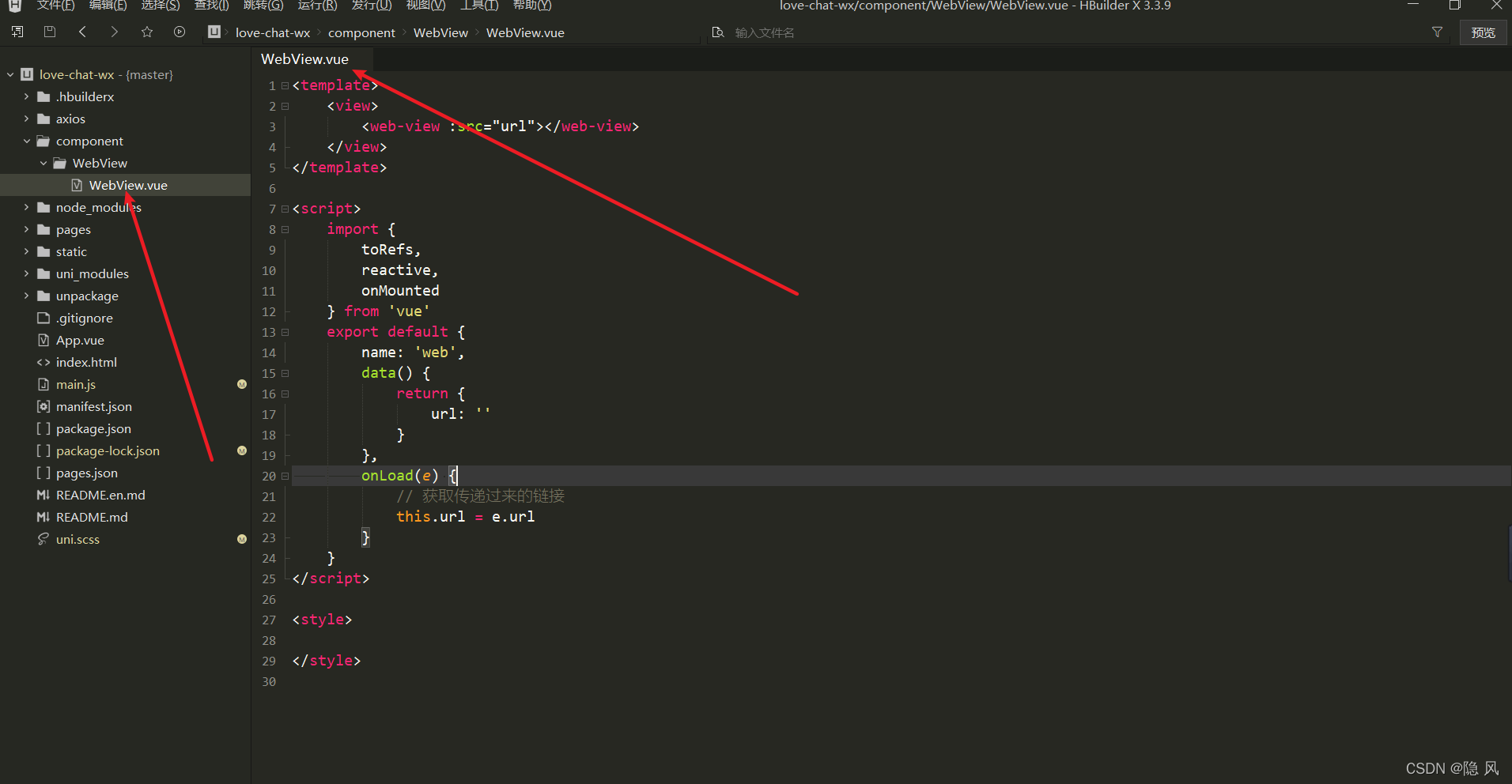
15、pages.json配置页面路由
15.1 配置核心页面路由
{
"path": "pages/index/index",
"style": {
"navigationBarTitleText": "恋爱话术",
"backgroundColor": "#eeeeee",
"enablePullDownRefresh": false
}
}
15.2 配置webView路由
{
"path" : "component/WebView/WebView",
"style" :
{
"navigationBarTitleText": "",
"enablePullDownRefresh": false
}
}
15.3 完整路由配置如下
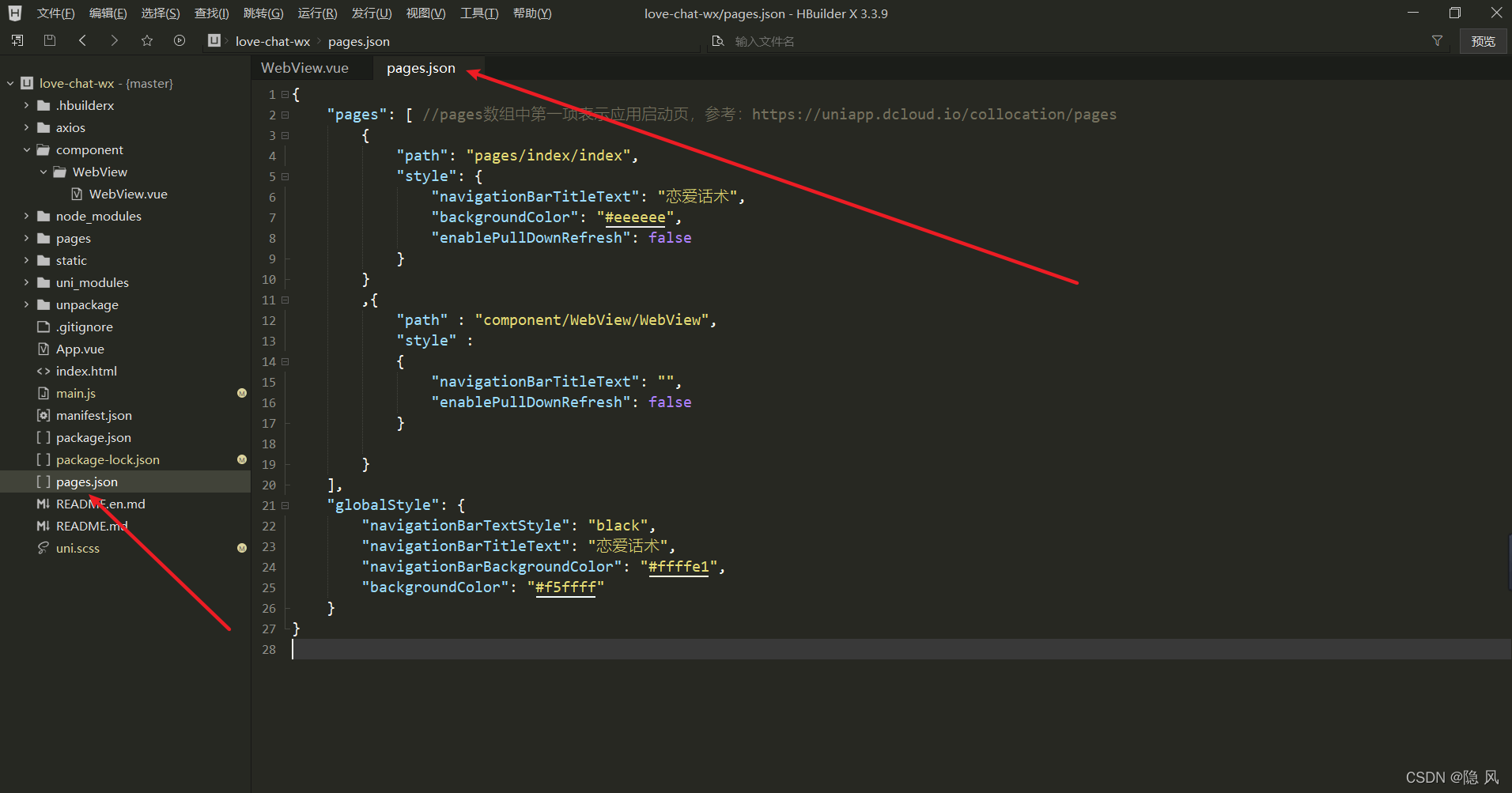
16、微信小程序测试
16.1 编译并启动
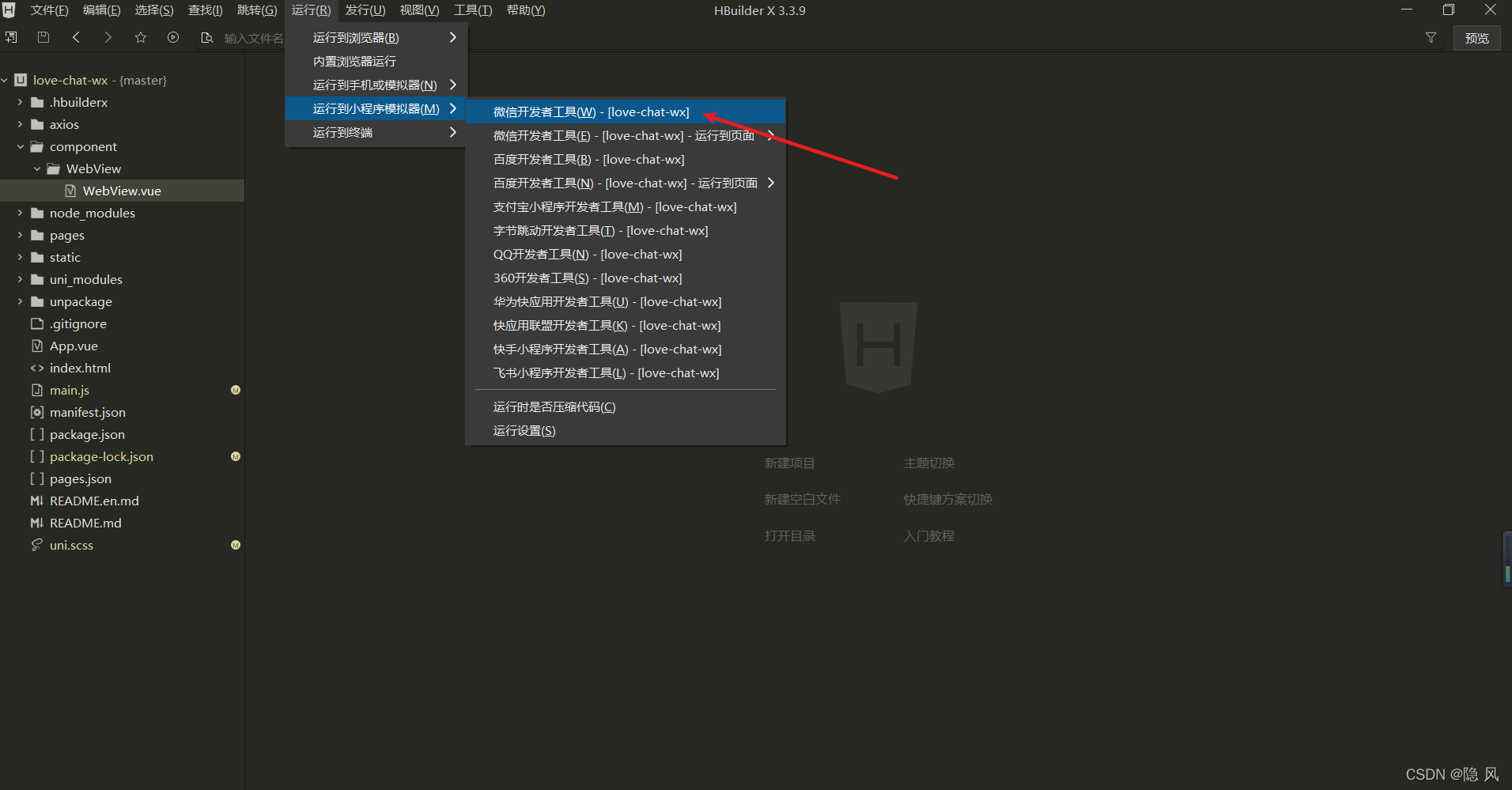
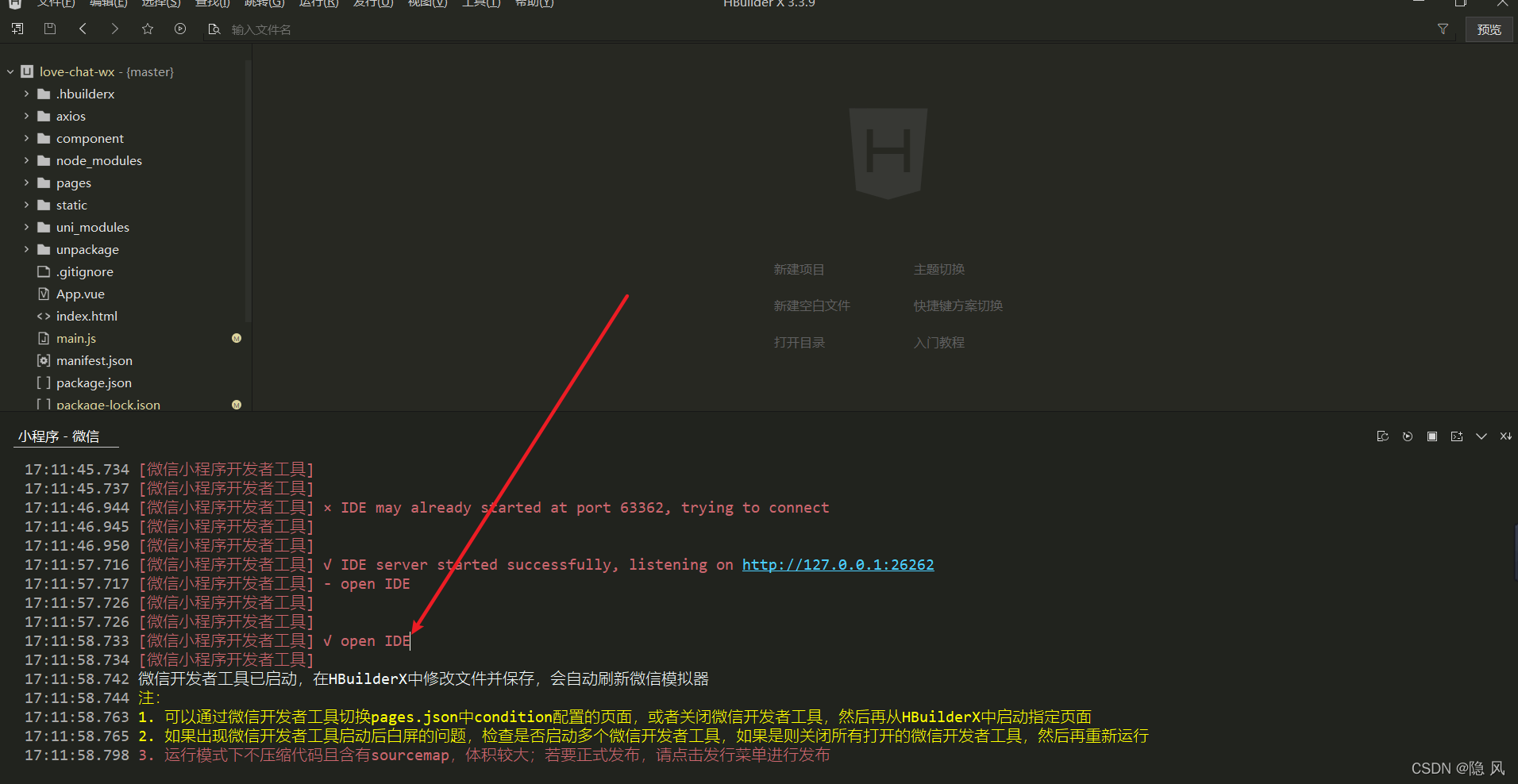
16.2 在微信开发者工具测试下功能
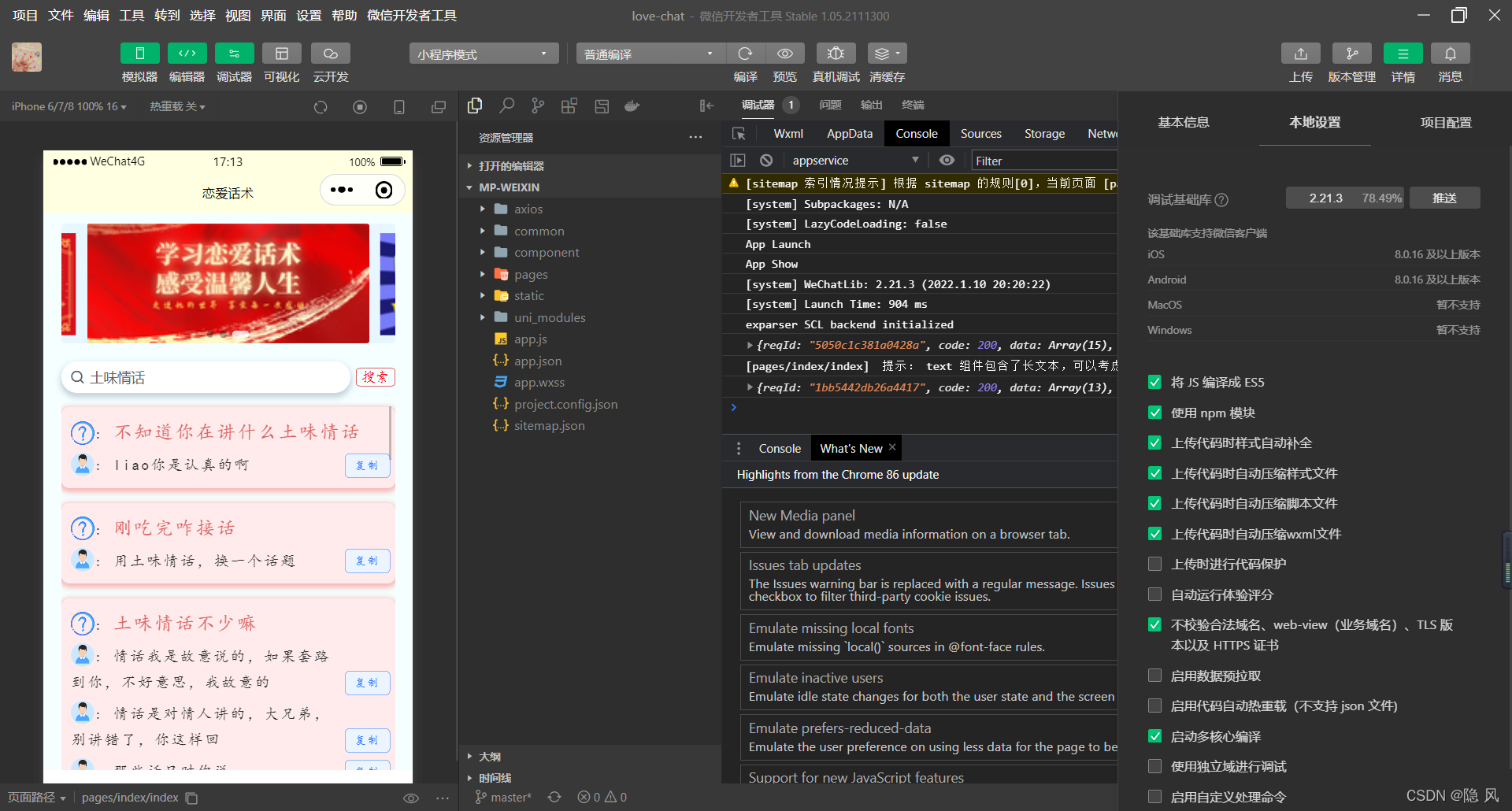
17、h5页面测试
17.1 编译并启动h5页面
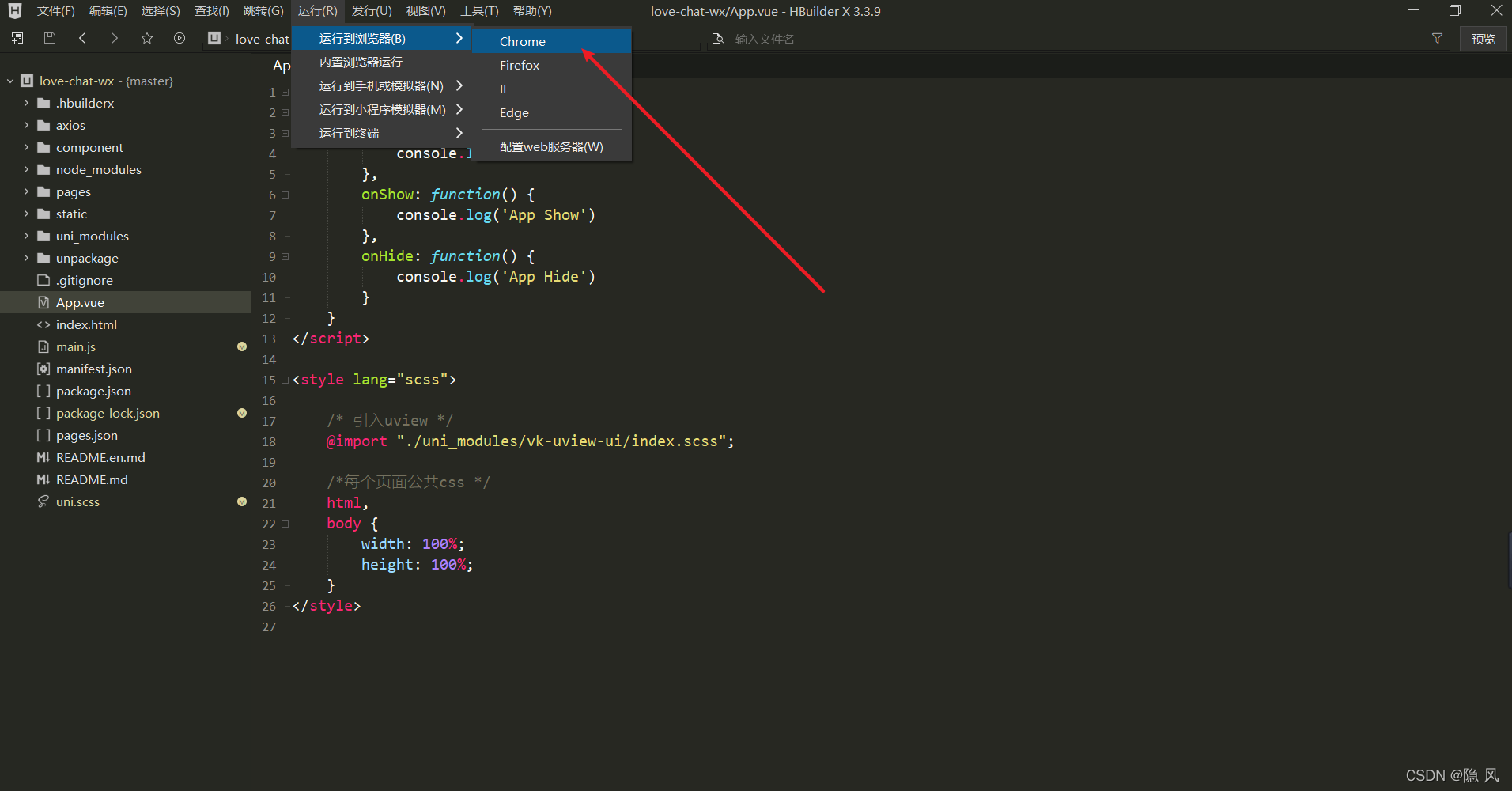
17.2 在浏览器点击测试下功能,F12打开调试模式
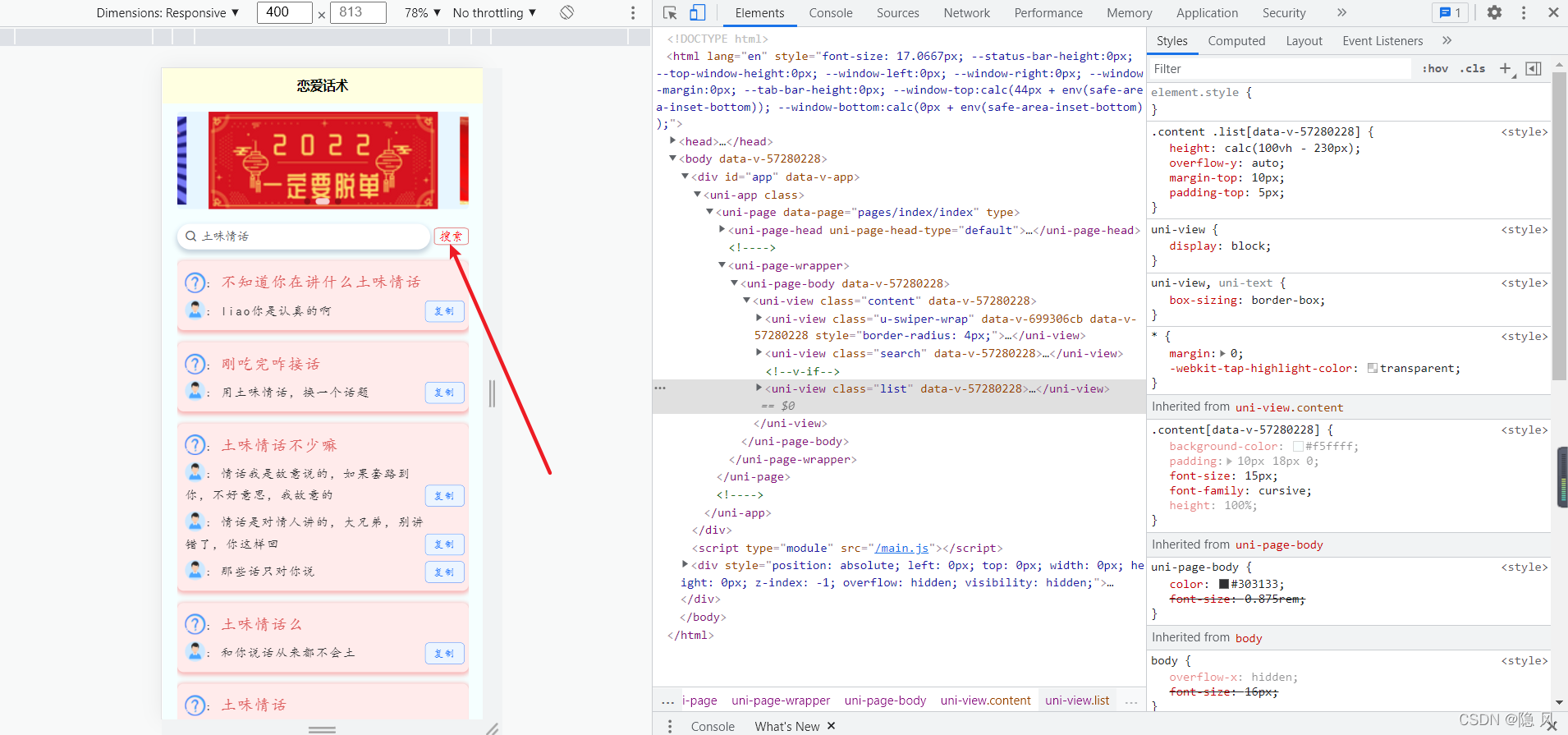
18、发布微信小程序
18.1 编译代码
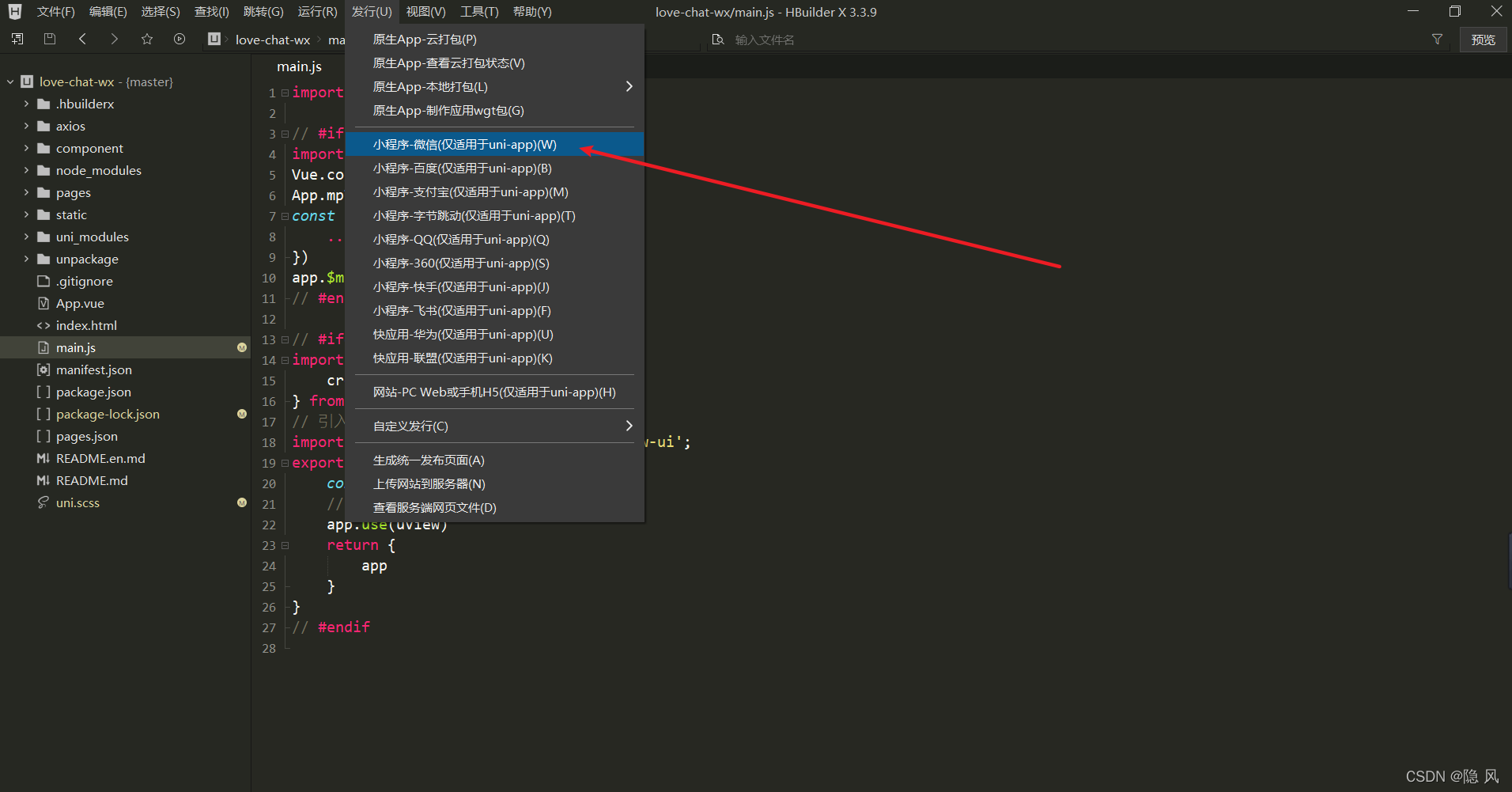
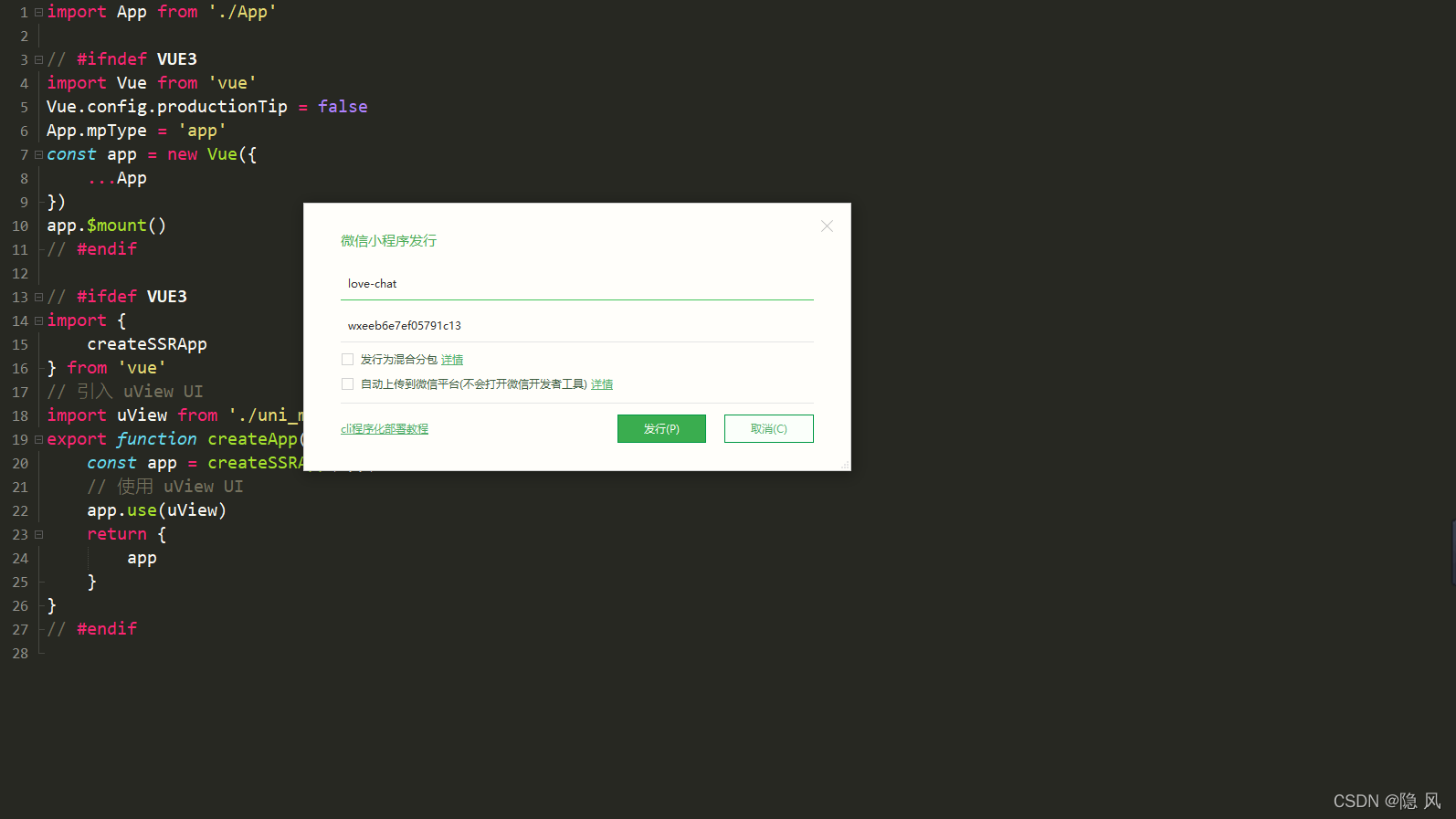
18.2 微信开发者工具上传代码
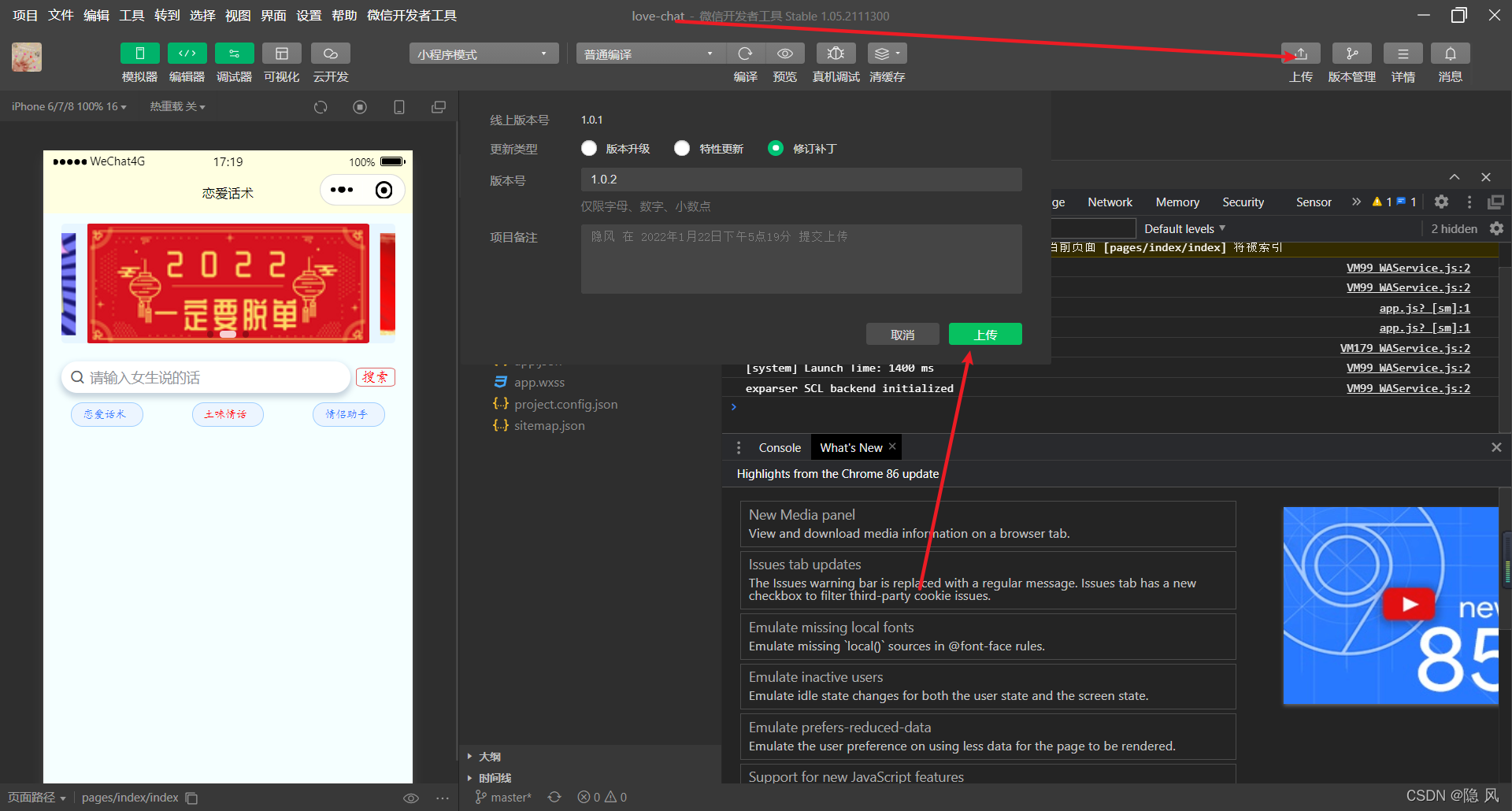
18.3 小程序后台提交审核
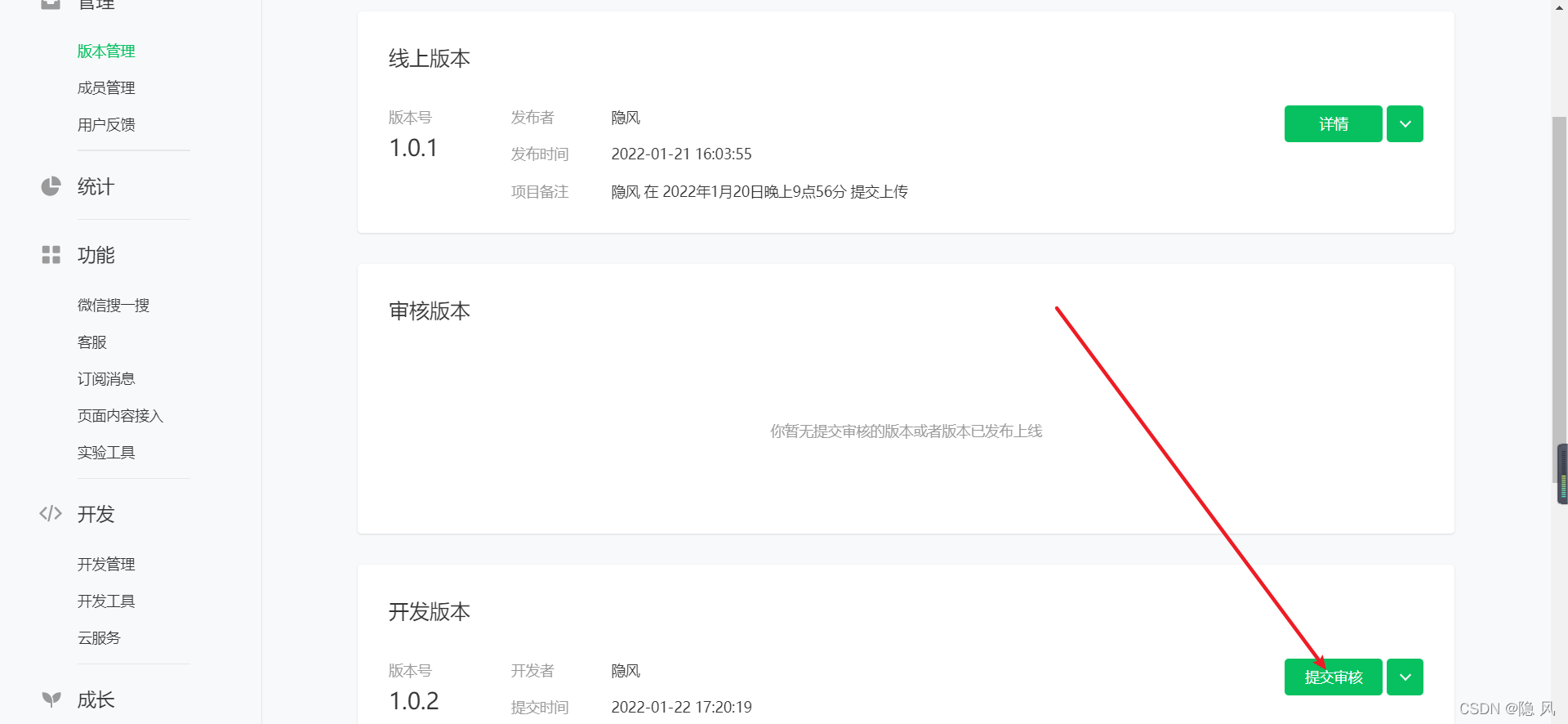
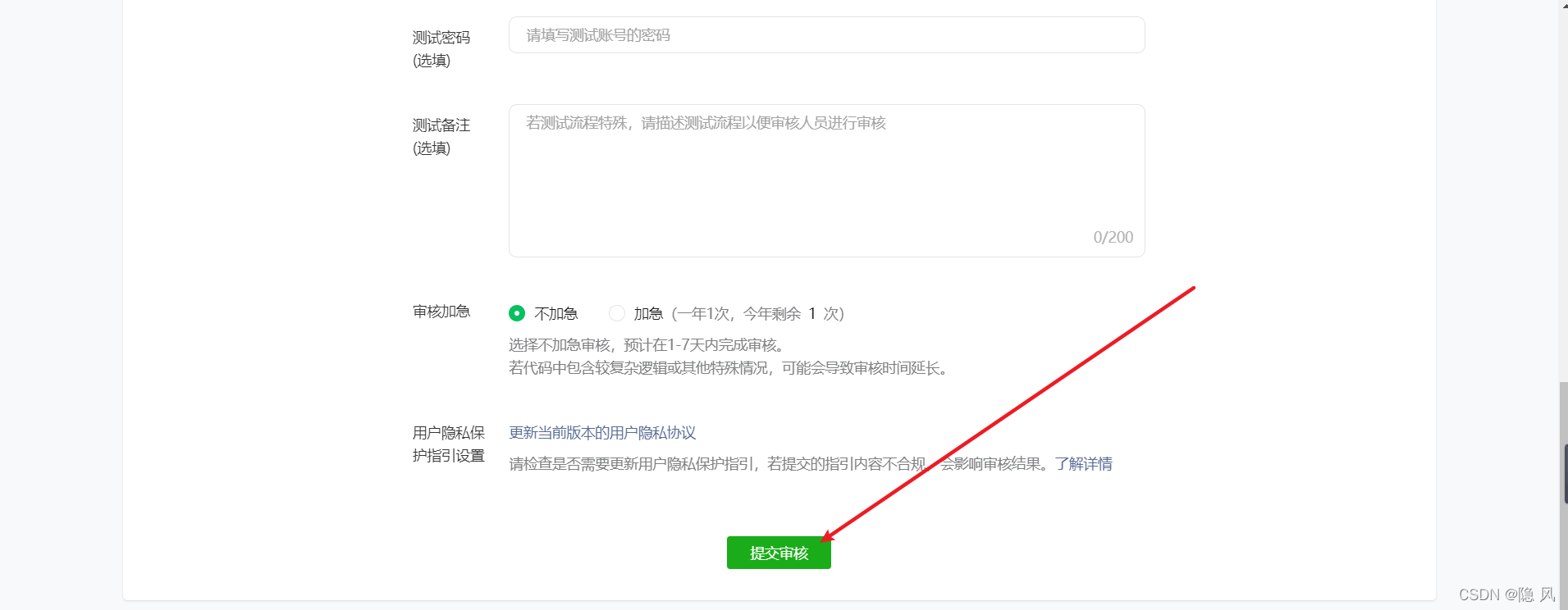
18.4 审核过后即可在这里点击发布
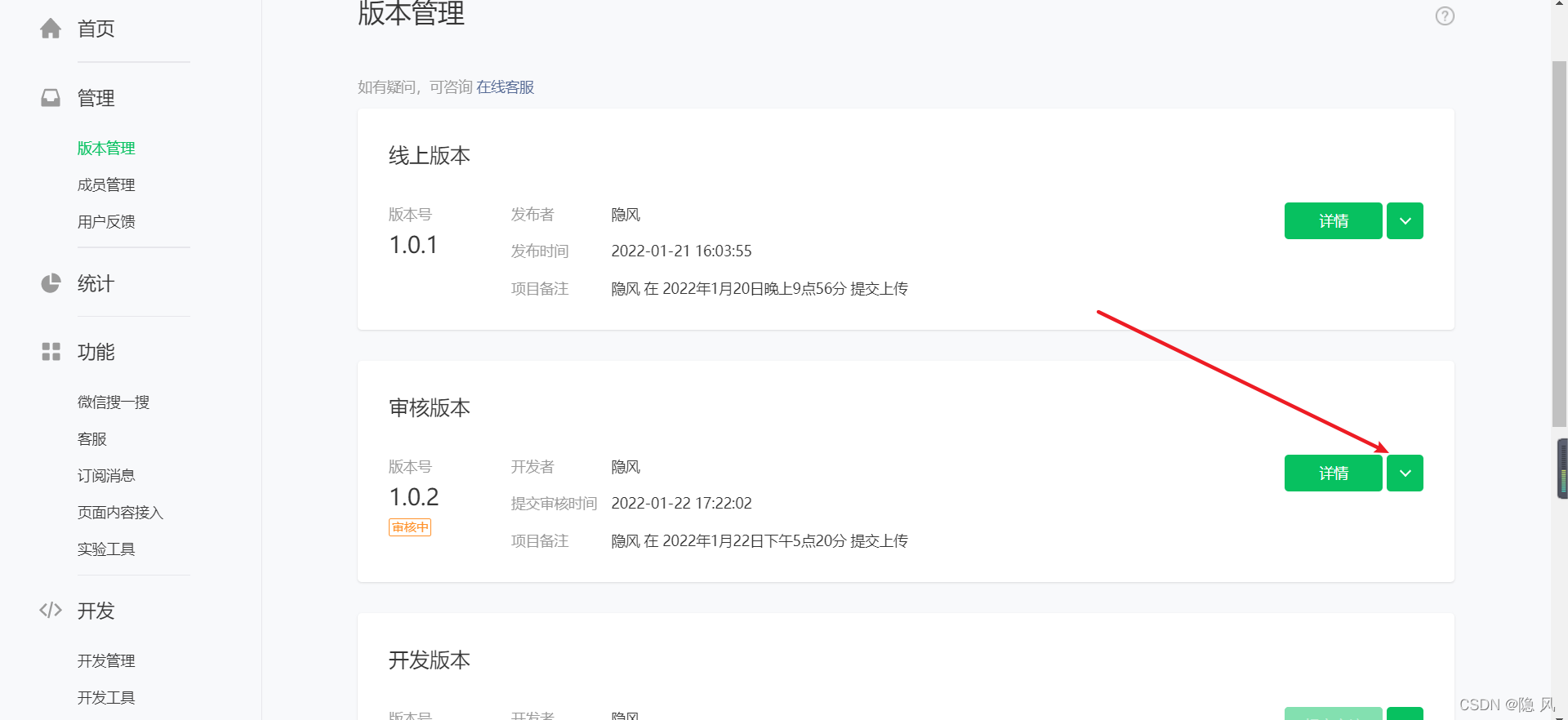
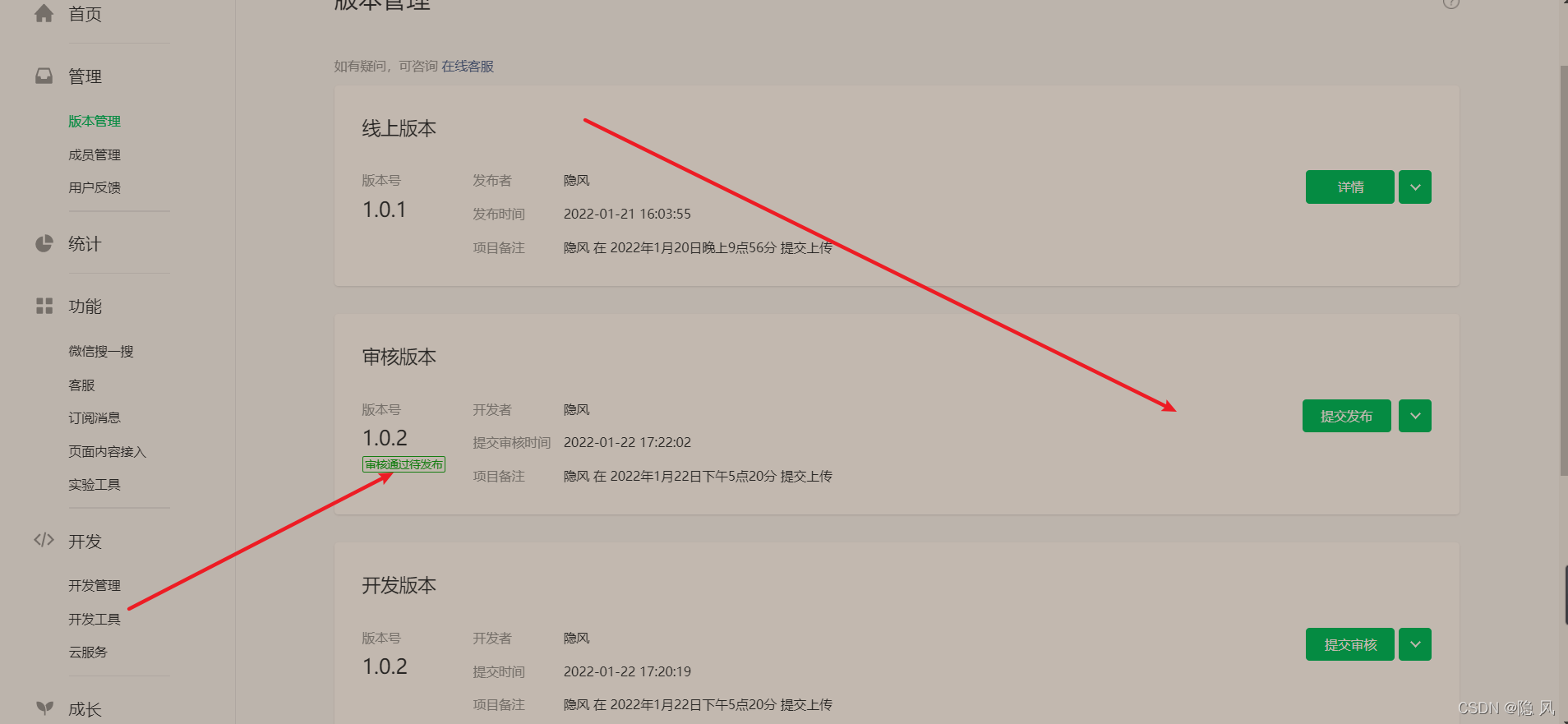
18.4 配置小程序合法域名
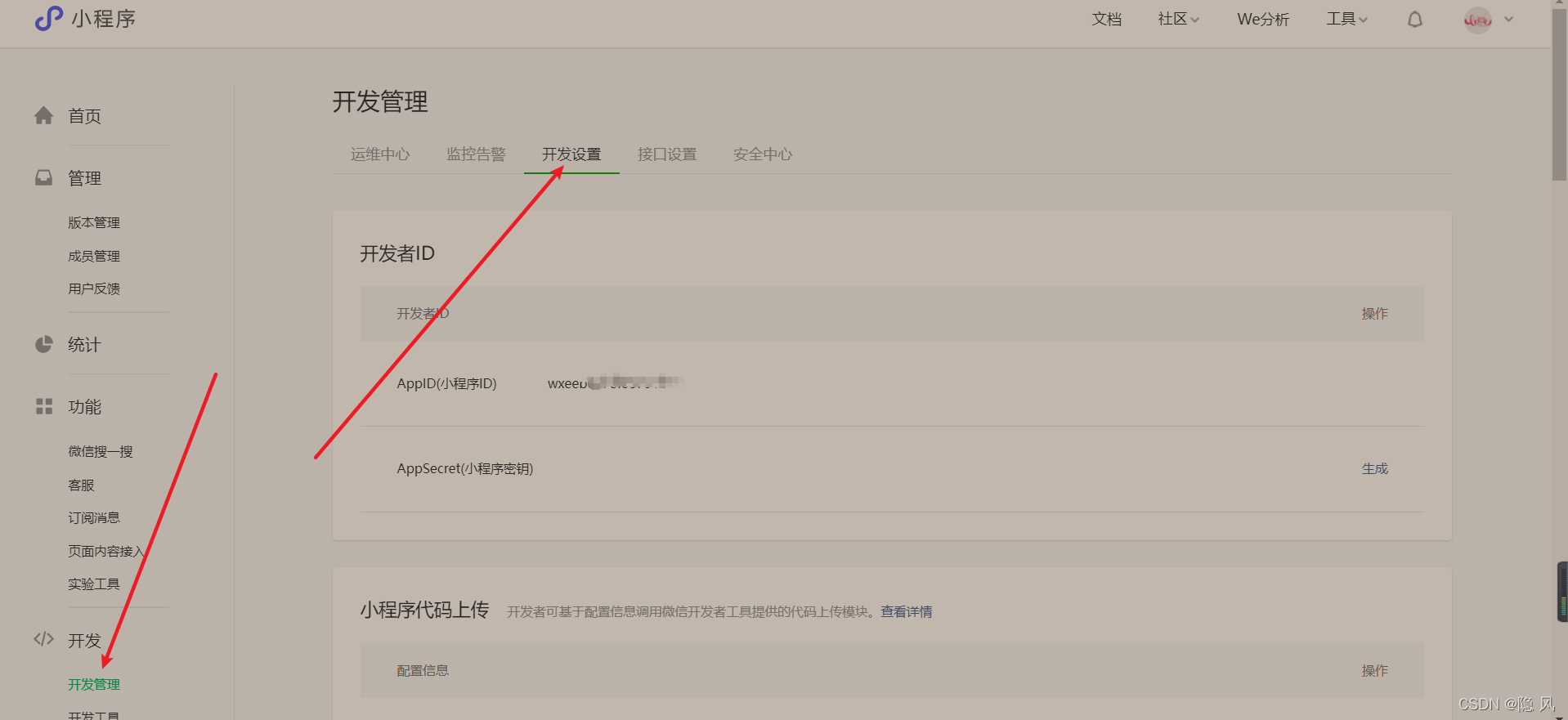
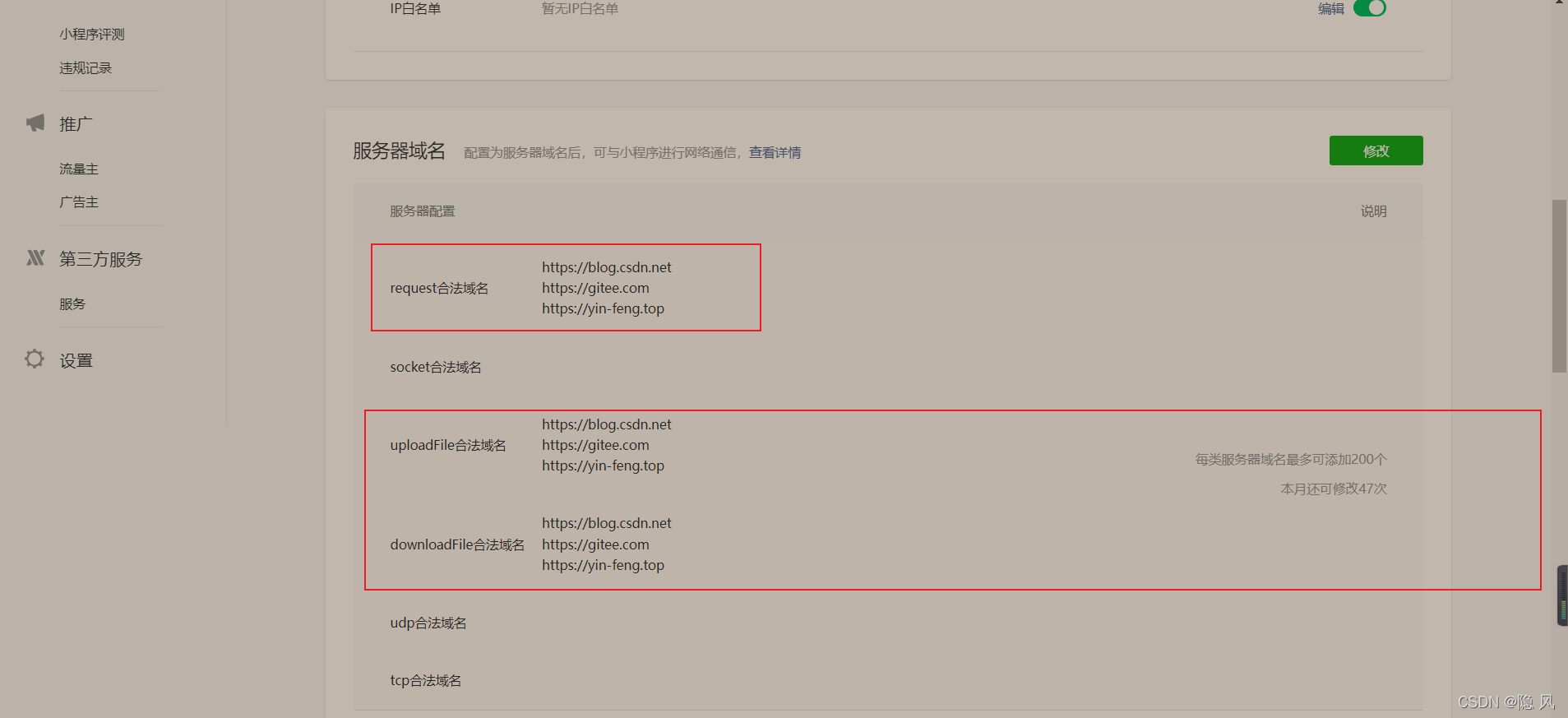
18.6 兄弟们可以用微信扫码体验一下

19、发布h5页面进行托管
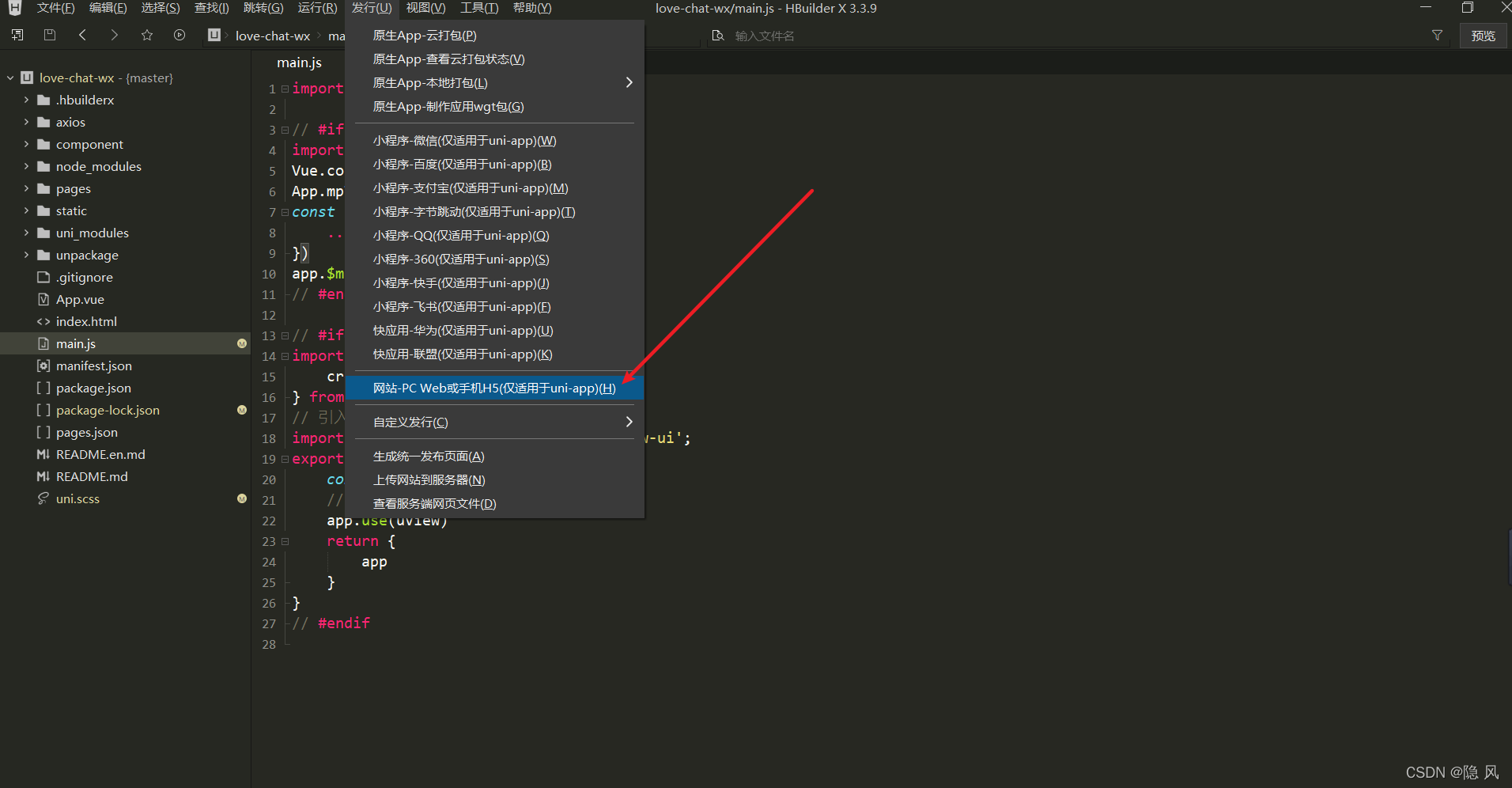
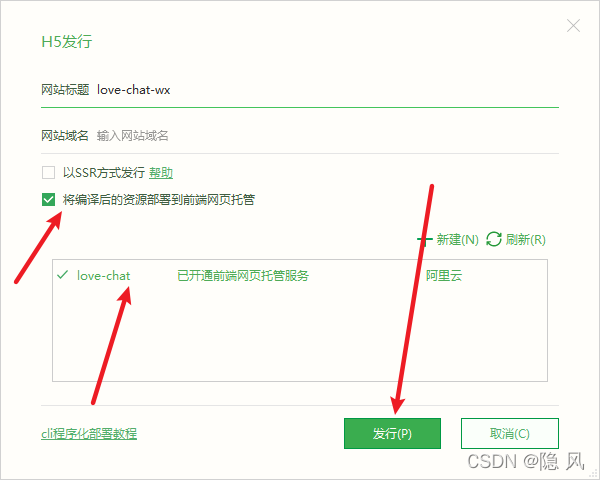
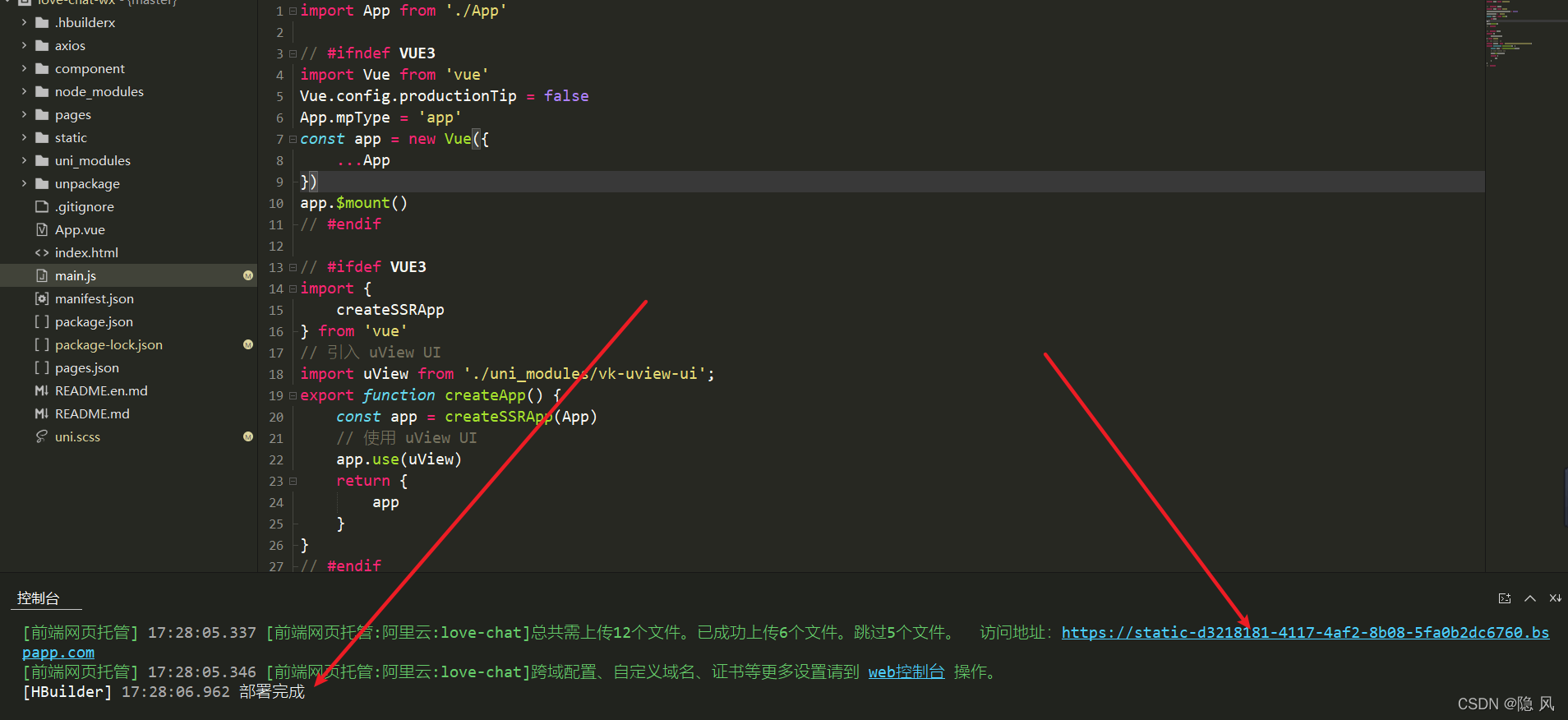
兄弟们可以打开以下链接体验一下
https://static-d3218181-4117-4af2-8b08-5fa0b2dc6760.bspapp.com
20、源码地址
// 下了源码的老铁麻烦点个star哈
https://gitee.com/yinfeng-code/love-chat-wx.git
肝文不易,老铁们三连一波支持下吧,谢谢大家了~
下了源码的老铁麻烦点个star哈
作者:隐_风
链接:http://www.imooc.com/article/323280
来源:慕课网
标签:axios,color,微信,开源,import,uni,话术,config 来源: https://www.cnblogs.com/xyou/p/15882457.html